Page 1

Inhalt
1 Erste Schritte 3
TV-Tour 3
Wichtig 6
Umweltfreundlichkeit 8
Aufstellen des Fernsehgeräts 9
Hilfe und Support 10
2 Verwenden des Fernsehgeräts 11
Steuerungen 11
Fernsehen 13
Über ein externes Gerät fernsehen 16
Durchsuchen des Heimnetzwerks 18
Durchsuchen von AQUOS NET + 20
Ausleihen von Online-Videos 22
3 Weitere Funktionen 25
HbbTV genießen 25
Anzeigen von Videotext 26
Einstellen von Verriegelungen und
Timern 27
Anzeigen von Untertiteln 29
Anzeigen eines Hintergrundbilds auf
dem Fernsehgerät 29
Einrichten des Universalzugriffs 30
Verwenden der Link-Bedienung 31
4 Einrichten Ihres Fernsehgeräts 35
Einstellungenhilfsprogramm 35
Bild und Ton 35
Sender 36
Menüsprache 40
Weitere Einstellungen 41
Aktualisieren der Software 41
Erneute Installation des Fernsehgeräts
42
5 Anschließen Ihres
Fernsehgeräts 43
6 Fehlerbehebung 56
SHARP kontaktieren 56
Fernsehgerät allgemein 56
Fernsehsender 57
Bild 57
Sound 58
HDMI 58
USB 58
Netzwerk 59
7 Produktspezifikationen 60
Netzanschluss und Empfang 60
Bild und Ton 60
Auflösungen 60
Multimedia 61
Anschlussmöglichkeiten 62
Abmessungen 62
Version der Hilfe 63
8 Index 64
DE 2
Kabel 43
Anschließen von Geräten 44
Anschließen weiterer Geräte 50
Computer und das Internet 52
Common Interface 55
Page 2
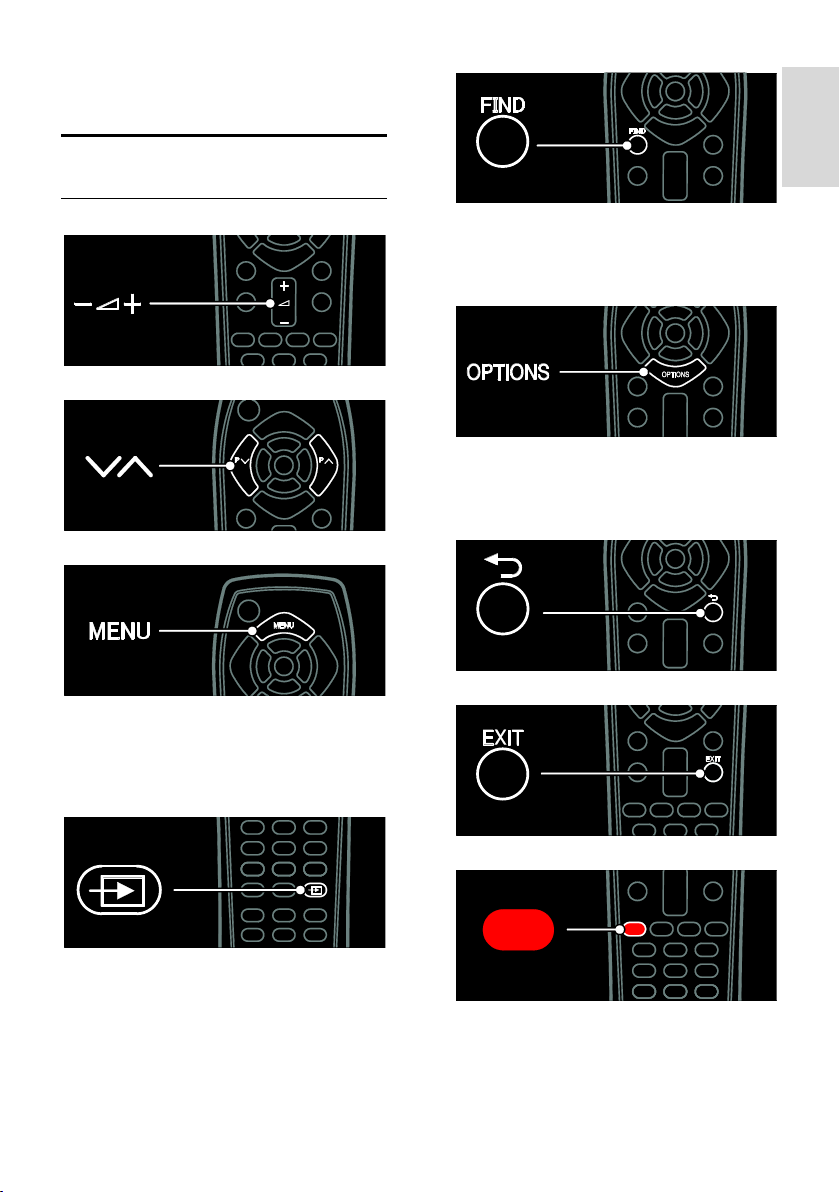
Deutsch
1 Erste Schritte
TV-Tour
Fernbedienung
Einstellen der Lautstärke.
So wählen Sie die Fernsehsender aus:
Öffnen bzw. Schließen des Menüs .
Greifen Sie über das Menü auf
angeschlossene Geräte, Bild- und
Toneinstellungen und auf andere nützliche
Funktionen zu.
So öffnen bzw. schließen Sie das Suchen-
Menü:
Greifen Sie über das Suchen-Menü auf die
Senderliste zu.
So öffnen bzw. schließen Sie das Optionen-
Menü:
Im Optionen-Menü finden Sie Einstellungen
für Fernsehsender oder Programme.
Zur vorherigen Menüseite zurückkehren.
Verlassen eines Menü bzw. einer Funktion.
So öffnen bzw. schließen Sie das Quelle-
Menü:
Greifen Sie über das Quelle-Menü auf
angeschlossene Geräte zu.
Auswahl einer roten Menüoption bzw.
Ansehen von Democlips über das
Fernsehgerät.
DE 3
Page 3
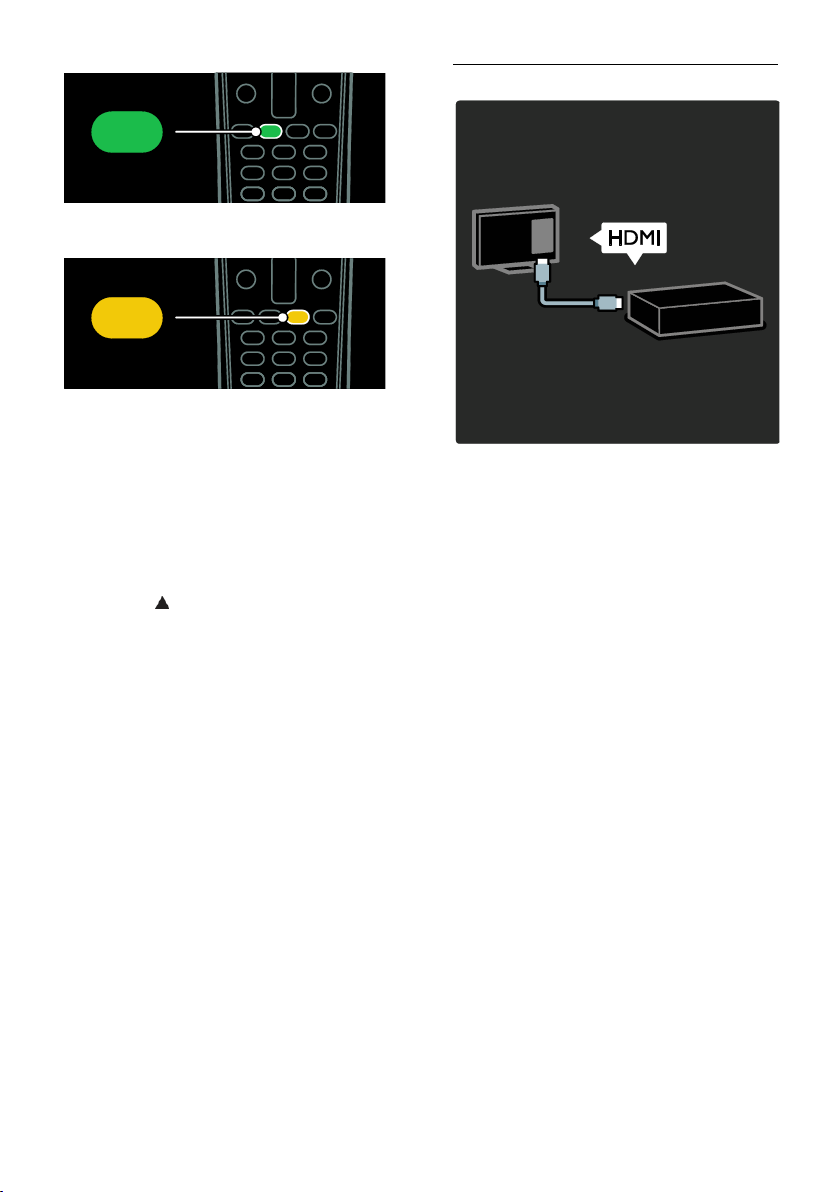
So greifen Sie auf eine grüne Menüoption
oder die Energiespareinstellungen zu:
So greifen Sie auf eine gelbe Menüoption
oder das elektronische Benutzerhandbuch
zu:
Weitere Informationen zur Fernbedienung
finden Sie unter Verwenden des
Fernsehgeräts > Steuerungen >
Fernbedienung (Seite 11).
Verwenden Sie alternativ den Index unter
Suchen nach...
Drücken Sie , um die nächste TV-Tour
auszuwählen.
Anschließen von Geräten
Schließen Sie für bestmögliche Bild- und
Tonqualität einen DVD-Player, einen BluRay-Disc-Player oder eine Spielekonsole
über HDMI (TM) an.
Um Inhalte eines Geräts anzusehen, fügen
Sie es dem TV-Menü hinzu.
1. Drücken Sie MENU > [Geräte
hinzufügen].
2. Befolgen Sie die Anweisungen auf dem
Bildschirm.
Hinweis: Wenn Sie aufgefordert werden, die
Verbindung zu Ihrem Fernsehgerät
auszuwählen, wählen Sie den von diesem
Gerät verwendeten Anschluss. Siehe
Anschließen Ihres Fernsehgeräts >
Anschließen von Geräten (Seite 44) für
Informationen zum Anschluss.
Falls ein mit Link-Bedienung oder HDMI-
Consumer Electronic Control (HDMI-CEC)
kompatibles Gerät an das Fernsehgerät
angeschlossen wird, wird es automatisch im
TV-Menü hinzugefügt, wenn beide Geräte
eingeschaltet werden.
Wiedergabe über ein angeschlossenes Gerät
1. Drücken Sie MENU.
2. Wählen Sie das Symbol für das neu
hinzugefügte Gerät aus.
DE 4
Page 4
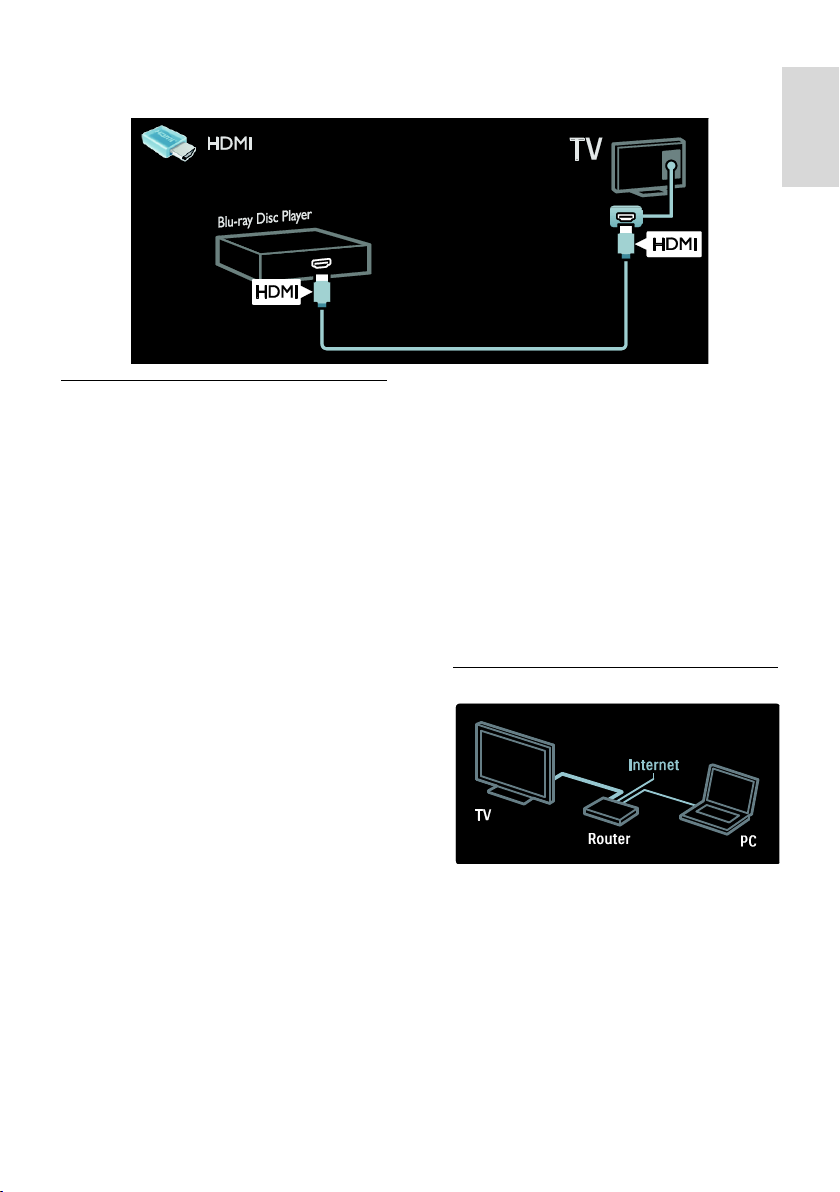
Deutsch
Weitere Informationen zum Anschließen von Geräten finden Sie unter Anschließen Ihres
Fernsehgeräts > Anschließen von Geräten.
High Definition TV
Erleben Sie High Definition- (HD-)
Bildqualität mit HD-Programmen.
Standard Definition- (SD-) Programme
werden in Standardbildqualität dargestellt.
HD-Inhalte können unter anderem auf
folgende Art und Weise wiedergegeben
werden:
von einem Blu-ray Disc-Player, der über
ein HDMI-Kabel angeschlossen ist und
eine Blu-ray Disc wiedergibt
von einem Upscaling-DVD-Player, der
über ein HDMI-Kabel angeschlossen ist
und eine DVD wiedergibt
von DVB-T (MPEG4)-Sendeanstalten
von einem digitalen HD-Receiver, der
über ein HDMI-Kabel angeschlossen ist
und HD-Inhalt von einem Kabel- oder
Satelliten-Anbieter wiedergibt
Über einen HD-Sender Ihres DVB-C-
Netzwerks.
von einer HD-Spielkonsole (z. B. X-
Box 360 oder PlayStation 3), die über
ein HDMI-Kabel angeschlossen ist und
auf der ein HD-Spiel gespielt wird
HD-Video
Um die beeindruckende Schärfe und
Bildqualität von HD-Fernsehern zu erleben,
können Sie über das Home-Menü ein Video
in HD-Qualität wiedergeben.
Drücken Sie MENU > [Konfiguration] >
[Demos anzeigen].
Demo ansehen finden Sie auf der zweiten
Seite des Konfigurationsmenüs.
Weitere Informationen über die
Verfügbarkeit von HD-Sendern in Ihrem
Land erhalten Sie von Ihrem SHARPHändler.
Netzwerk
Verbinden Sie Ihr Fernsehgerät mit Ihrem
Heimnetzwerk, um Musik, Fotos und Videos
von einem Computer oder einem anderen
Medienserver im gleichen Netzwerk
wiederzugeben.
Weitere Informationen finden Sie unter
Anschließen Ihres Fernsehgeräts >
Computer und das Internet (Seite 51).
DE 5
Page 5
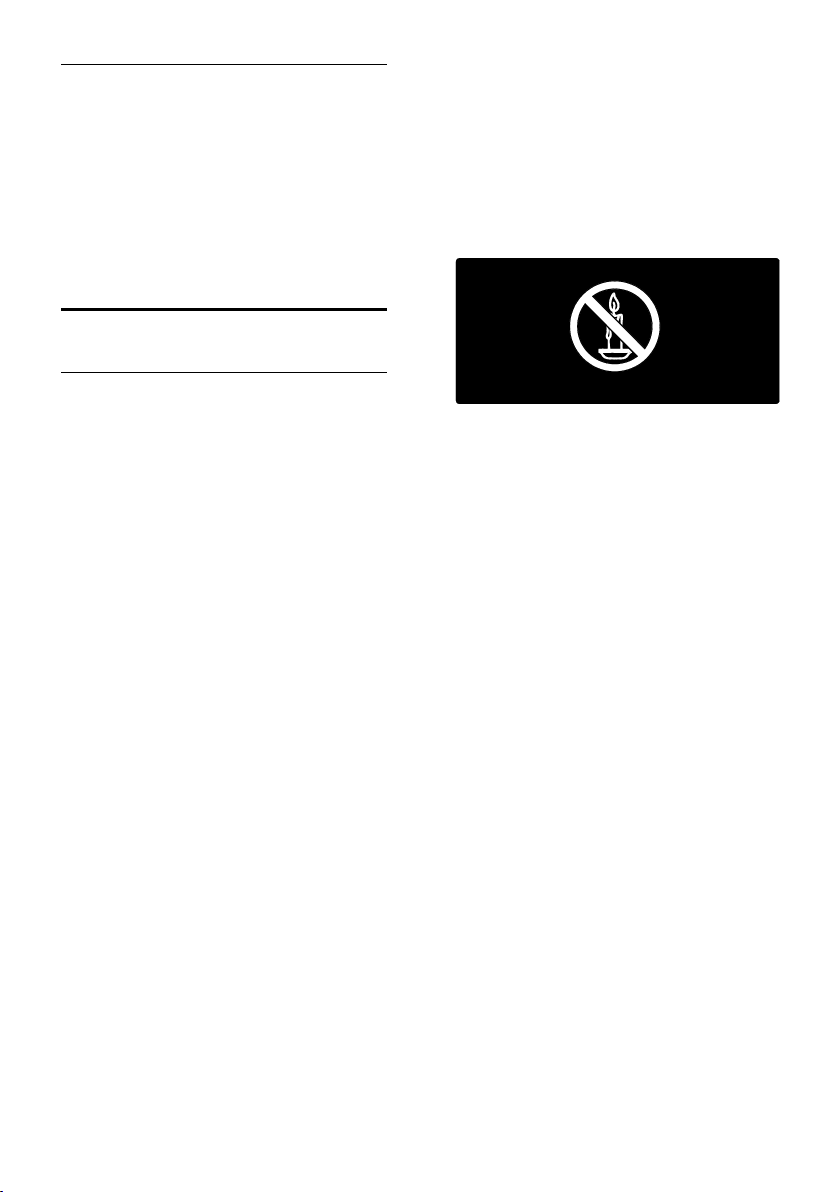
AQUOS NET +
Falls Ihr Heimnetzwerk mit dem Internet
verbunden ist, können Sie Ihr Fernsehgerät
mit AQUOS NET + verbinden und damit
Filme, Bilder, Musik und vieles mehr
genießen.
Weitere Informationen finden Sie unter
Verwenden des Fernsehgeräts >
Durchsuchen von AQUOS NET + (Seite
20).
Wichtig
Sicherheit
Lesen Sie alle Anweisungen gründlich durch,
bevor Sie Ihren Fernseher verwenden.
Wenn Sie sich bei der Verwendung nicht an
die folgenden Hinweise halten, erlischt Ihre
Garantie.
Risiko von Stromschlägen und Brandgefahr!
Setzen Sie den Fernseher weder Regen
noch Wasser aus. Platzieren Sie niemals
Behälter mit Flüssigkeiten wie Vasen in
der Nähe des Fernsehers. Wenn der
Fernseher außen oder innen mit
Flüssigkeit in Kontakt kommt, trennen
Sie den Fernseher sofort vom
Stromnetz. Kontaktieren Sie Ihr
SHARP-Servicecenter, um das
Fernsehgerät vor der Verwendung
überprüfen zu lassen.
Führen Sie keine Gegenstände in die
Lüftungsschlitze oder andere Öffnungen
des Fernsehers ein.
Wenn das Fernsehgerät geneigt wird,
stellen Sie sicher, dass das Stromkabel
nicht zu sehr gespannt wird. Wird das
Netzkabel zu sehr gespannt, kann der
Stecker herausrutschen oder ein Brand
entstehen.
Bringen Sie das Fernsehgerät, die
Fernbedienung und die Batterien
niemals in die Nähe von offenem Feuer
oder anderen Wärmequellen wie auch
direktem Sonnenlicht. Um einen Brand
zu verhindern, halten Sie Kerzen und
andere Flammen stets vom
Fernsehgerät, der Fernbedienung und
den Batterien fern.
Kurzschluss- und Feuergefahr!
Setzen Sie die Fernbedienung und die
Batterien niemals Regen, Wasser oder
übermäßiger Hitze aus.
Vermeiden Sie die Ausübung von Kraft
auf Steckdosen. Lockere Steckdosen
können Funkenüberschlag oder Feuer
verursachen.
Verletzungsgefahr und Beschädigungsgefahr
für den Fernseher!
Zum Heben und Tragen eines
Fernsehgeräts mit einem Gewicht von
über 25 kg sind zwei Personen
erforderlich.
Wenn Sie den Fernseher mit einem
TV-Tisch aufstellen, verwenden Sie nur
den mitgelieferten Sockel. Befestigen Sie
den Sockel fest am Fernseher. Stellen
Sie den Fernseher auf eine flache,
ebene Fläche, die für das Gewicht des
Fernsehers und des Sockels geeignet ist.
Verwenden Sie bei Wandmontage des
Geräts eine Wandhalterung, die das
Gewicht des Fernsehers tragen kann.
Bringen Sie die Wandhalterung an einer
Wand an, die das Gesamtgewicht von
Fernseher und Wandhalterung tragen
kann. SHARP haftet nicht für eine
unsachgemäße Wandmontage, die
Unfälle, Verletzungen oder Sachschäden
zur Folge hat.
DE 6
Page 6
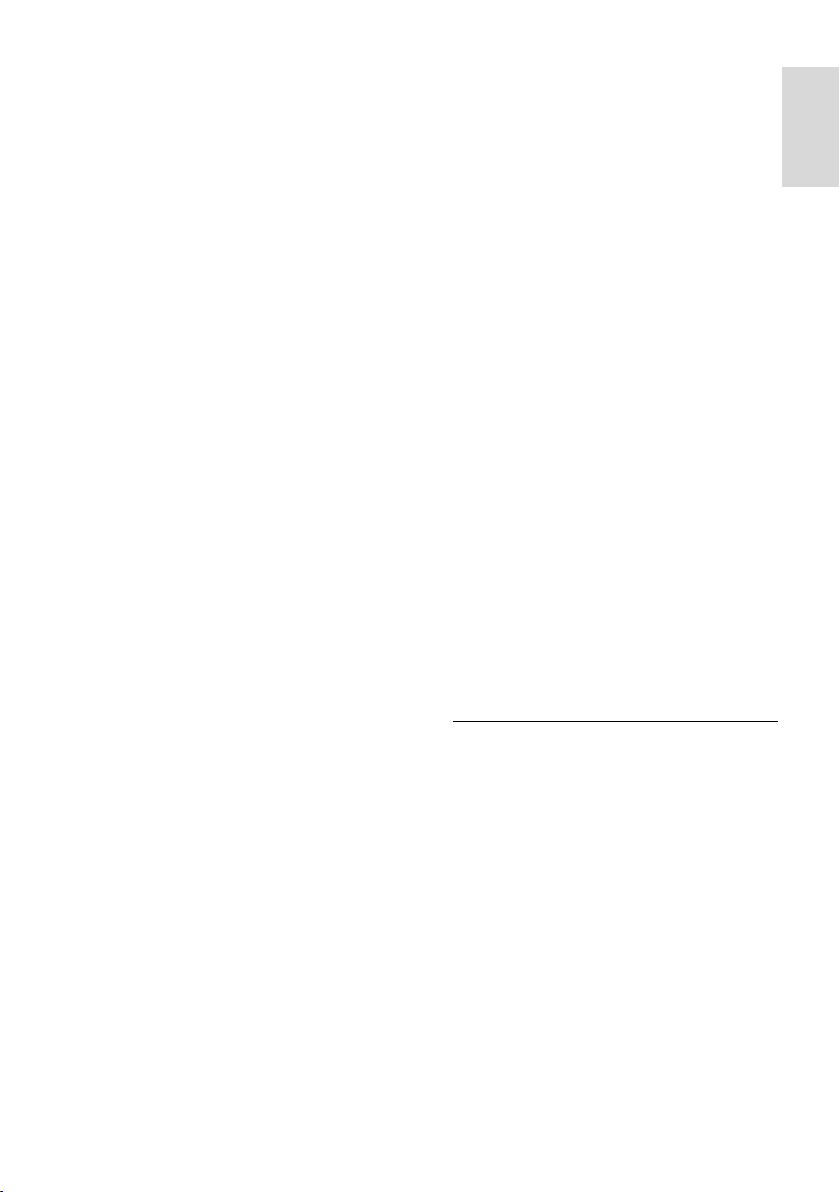
Deutsch
Stellen Sie vor dem Verbinden des
Fernsehers mit dem Netzanschluss
sicher, dass die Netzspannung mit dem
auf der Rückseite des Geräts
aufgedruckten Wert übereinstimmt.
Verbinden Sie den Fernseher nicht mit
dem Netzanschluss, falls die Spannung
nicht mit diesem Wert übereinstimmt.
Teile dieses Produkts können aus Glas
sein. Seien Sie vorsichtig, um Verletzung
und Beschädigungen zu vermeiden.
Verletzungsgefahr für Kinder!
Befolgen Sie diese Sicherheitshinweise, damit
der Fernseher nicht kippen kann und Kinder
verletzen könnte.
Stellen Sie den Fernseher nie auf eine
Fläche, die mit einem Tuch oder einem
anderen Material bedeckt ist, das
weggezogen werden kann.
Stellen Sie sicher, dass kein Teil des
Fernsehers über die Ränder der
Oberfläche hinausragt.
Stellen Sie den Fernseher nie auf hohe
Möbelstücke (z. B. ein Bücherregal),
ohne sowohl das Möbelstück als auch
den Fernseher an der Wand oder
durch geeignete Hilfsmittel zu sichern.
Weisen Sie Kinder auf die Gefahren des
Kletterns auf Möbelstücke hin, um den
Fernseher zu erreichen.
Gefahr des Verschluckens von Batterien!
Das Produkt bzw. die Batterien können
eine münzähnliche Batterie enthalten,
die verschluckt werden könnte.
Bewahren Sie die Batterie jederzeit
außerhalb der Reichweite von Kindern
auf!
Risiko der Überhitzung!
Platzieren Sie den Fernseher nicht in
einem geschlossenen Bereich. Der
Fernseher benötigt einen
Lüftungsabstand von mindestens 10 cm
um das Gerät herum. Stellen Sie sicher,
dass Vorhänge oder andere
Gegenstände die Lüftungsschlitze des
Fernsehgeräts nicht abdecken.
Verletzungs- und Feuergefahr und Gefahr
der Beschädigung des Netzkabels!
Stellen Sie weder den Fernseher noch
andere Gegenstände auf das Netzkabel.
Sie benötigen jederzeit freien Zugang
zum Netzkabel, damit Sie das
Netzkabel des Fernsehers bei Bedarf
leicht vom Stromnetz trennen können.
Ziehen Sie immer am Stecker, um das
Stromkabel vom Netzanschluss zu
trennen, niemals am Kabel.
Trennen Sie den Fernseher vor
Gewittern vom Netz- und
Antennenanschluss. Berühren Sie den
Fernseher, das Netzkabel oder das
Antennenkabel während eines
Gewitters nicht.
Gefahr von Hörschäden!
Vermeiden Sie den Einsatz von
Ohrhörern oder Kopfhörern bei hohen
Lautstärken bzw. über einen längeren
Zeitraum.
Niedrige Temperaturen
Wenn das Fernsehgerät bei
Temperaturen unter 5 °C transportiert
wird, packen Sie das Fernsehgerät aus
und warten Sie, bis es
Zimmertemperatur erreicht hat, bevor
Sie es mit dem Netzanschluss
verbinden.
Bildschirmpflege
Gefahr der Beschädigung des
Fernsehbildschirms! Berühren Sie den
Bildschirm nicht mit Gegenständen,
drücken oder streifen Sie nicht mit
Gegenständen über den Bildschirm.
Trennen Sie vor dem Reinigen den
Netzstecker des Fernsehgeräts von der
Steckdose.
Reinigen Sie das Fernsehgerät und den
Rahmen mit einem weichen, feuchten
Tuch. Verwenden Sie dabei keine
Substanzen wie Alkohol, Chemikalien
oder Haushaltsreiniger.
Um Verformungen und
Farbausbleichungen zu vermeiden,
müssen Wassertropfen so rasch wie
möglich abgewischt werden.
DE 7
Page 7
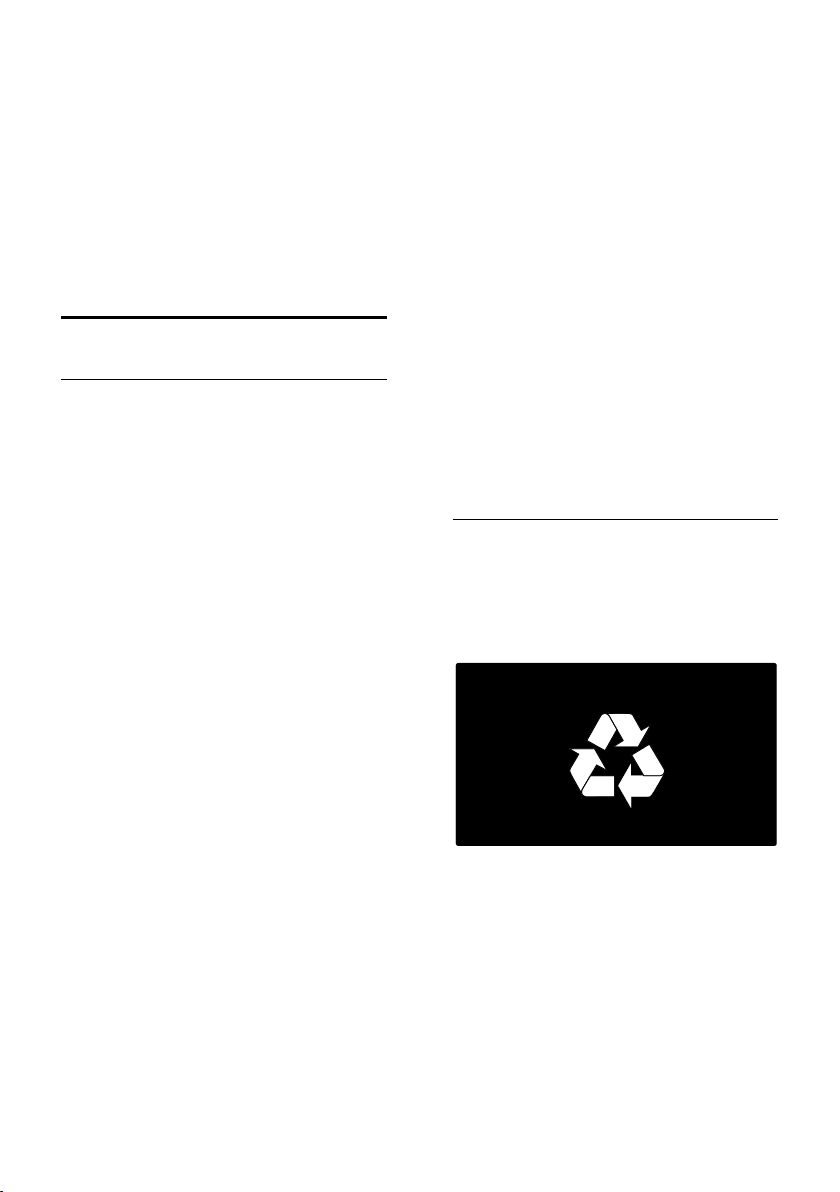
Vermeiden Sie nach Möglichkeit die
Anzeige statischer Bilder. Statische
Bilder sind Bilder, die über einen
längeren Zeitraum auf dem Bildschirm
verbleiben. Dazu gehören
beispielsweise Bildschirmmenüs,
schwarze Balken und Zeitanzeigen.
Wenn Sie statische Bilder anzeigen
möchten, verringern Sie den Kontrast
und die Helligkeit des Bildschirms, um
ihn vor Beschädigungen zu schützen.
Umweltfreundlichkeit
Energieeffizienz
SHARP legt Wert darauf, seine innovativen
Produkte so umweltverträglich wie möglich
zu gestalten. Wir bemühen uns um mehr
Umweltfreundlichkeit bei der Herstellung,
um das Reduzieren schädlicher Substanzen
und um eine energieeffiziente Nutzung.
Unseren Kunden geben wir Hinweise zur
Entsorgung und wir achten auf die Eignung
der Produkte für das Recycling.
So greifen Sie auf die
Energiespareinstellungen zu:
Drücken Sie, während Sie fernsehen, auf die
grüne Taste auf der Fernbedienung.
Zu den Energiespareinstellungen gehören:
Stromsparende Bildeinstellungen: Sie
können den Stromverbrauch durch eine
Kombination von Bildeinstellungen
senken. Drücken Sie, während Sie
fernsehen, auf die grüne Taste und
wählen Sie [Energiesparen].
Ein-/Ausschalter: Mit dem Ein-
/Ausschalter können Sie die
Stromversorgung des Fernsehgeräts
vollständig unterbrechen. Er befindet
sich an der Unterseite des
Fernsehgeräts.
Ausschalten des Bildschirms: Wenn Sie
lediglich die Audiowiedergabe des
Fernsehgeräts verwenden, können Sie
den Bildschirm des Fernsehgeräts
ausschalten. Andere Funktionen laufen
normal weiter.
Umgebungslichtsensor: Die
Bildschirmhelligkeit wird mithilfe des
Umgebungslichtsensors an das
Umgebungslicht angepasst.
Geringer Stromverbrauch im Standby-
Modus: Die fortschrittliche
Energieversorgungstechnik sorgt für
einen extrem niedrigen
Energieverbrauch des Fernsehgeräts,
ohne dass auf eine dauerhafte StandbyFunktion verzichtet werden muss.
Energieverwaltung: Die fortschrittliche
Energieverwaltung des Fernsehgeräts
ermöglicht eine optimale
Energienutzung.
Um zu sehen, wie Ihre persönlichen
Fernseheinstellungen den
Stromverbrauch des Fernsehers
beeinflussen, drücken Sie MENU und
wählen Sie [Konfiguration] > [Demos
anzeigen] > [Aktiver Kontrast +].
Nutzungsende
Ihr Gerät wurde unter Verwendung
hochwertiger Materialien und Komponenten
entwickelt und hergestellt, die recycelt und
wiederverwendet werden können.
Befindet sich dieses Symbol
(durchgestrichene Abfalltonne auf Rädern)
auf dem Gerät, bedeutet dies, dass für dieses
Gerät die Europäische Richtlinie 2002/96/EG
gilt. Informieren Sie sich über die örtlichen
Bestimmungen zur getrennten Sammlung
elektrischer und elektronischer Geräte.
DE 8
Page 8
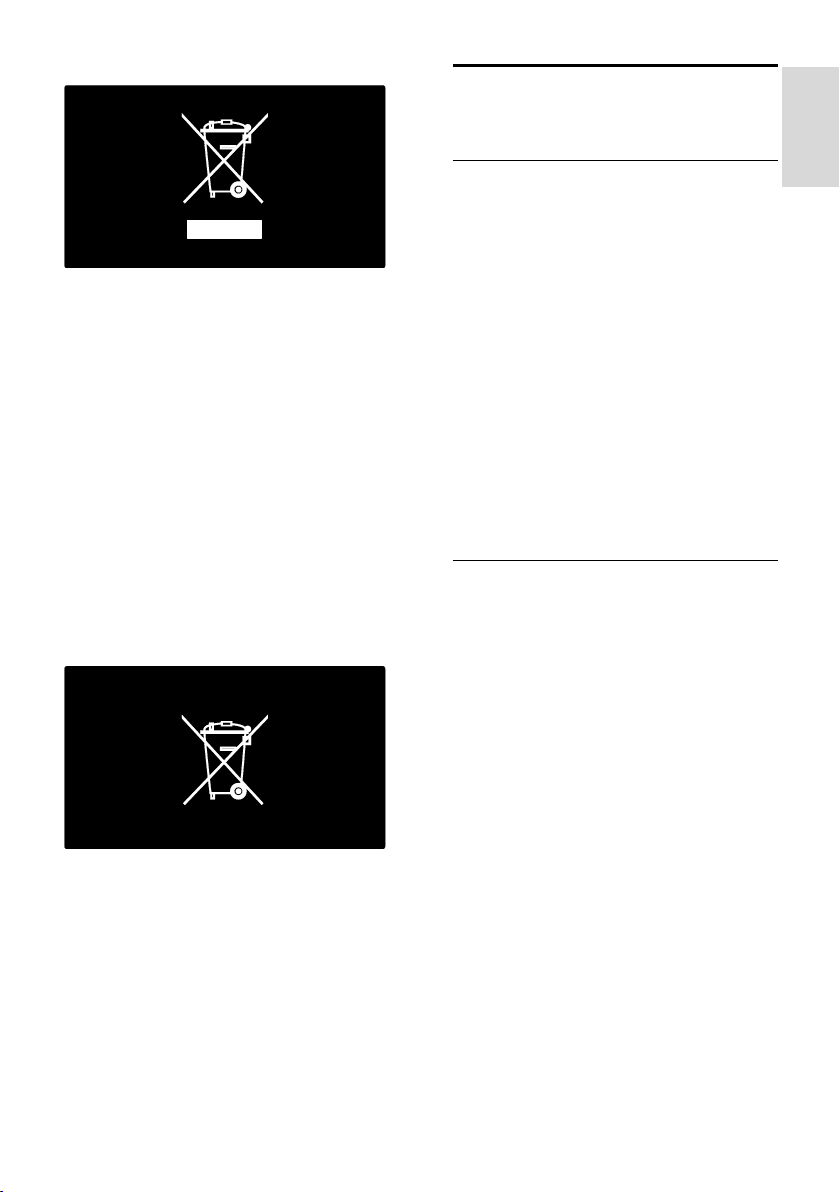
Deutsch
Richten Sie sich nach den örtlichen
Bestimmungen und entsorgen Sie Altgeräte
nicht über Ihren Hausmüll. Durch die
korrekte Entsorgung Ihrer Altgeräte werden
Umwelt und Menschen vor möglichen
negativen Folgen geschützt.
Ihr Produkt enthält Batterien, die der
Europäischen Richtlinie 2006/66/EG
unterliegen. Diese dürfen nicht mit dem
normalen Hausmüll entsorgt werden. Bitte
informieren Sie sich über die örtlichen
Bestimmungen zur gesonderten Entsorgung
von Batterien, da durch die korrekte
Entsorgung Umwelt und Menschen vor
möglichen negativen Folgen geschützt
werden.
Aufstellen des Fernsehgeräts
Aufstellung
Lesen Sie vor dem Aufstellen des
Fernsehgeräts alle
Sicherheitsvorkehrungen. Siehe Erste
Schritte > Wichtig > Sicherheit (Seite
6).
Stellen Sie den Fernseher so auf, dass
kein direktes Licht auf den Bildschirm
fällt.
Der ideale Abstand zum Fernseher
beträgt das Dreifache der
Bildschirmdiagonale. Wenn die
Bildschirmdiagonale des Fernsehgeräts
beispielsweise 117 cm beträgt, ist der
ideale Abstand ca. 3,5 m vom
Bildschirm entfernt.
Im Sitzen sollten Ihre Augen auf Höhe
der Bildschirmmitte sein.
Wandmontage
Um den Fernseher an der Wand zu
montieren, kaufen Sie eine Wandhalterung
von SHARP oder eine handelsübliche TVWandhalterung. Überprüfen Sie Ihre
Bildschirmgröße, und gleichen Sie diese mit
der Liste der erhältlichen
Wandhalterungstypen ab:
81 cm: 200 mm x 200 mm, M6
102 cm: 400 mm x 400 mm, M6
117 cm: 400 mm x 400 mm, M6
Warnhinweis: Befolgen Sie alle
Anweisungen zum TV-Montageset. SHARP
haftet nicht für eine unsachgemäße
Wandmontage, die Unfälle, Verletzungen
oder Sachschäden zur Folge hat.
Lassen Sie etwa 5,5 cm Abstand zwischen
der Rückseite des Fernsehgeräts und der
Wand, um Beschädigungen von Kabeln und
Steckern zu vermeiden.
DE 9
Page 9
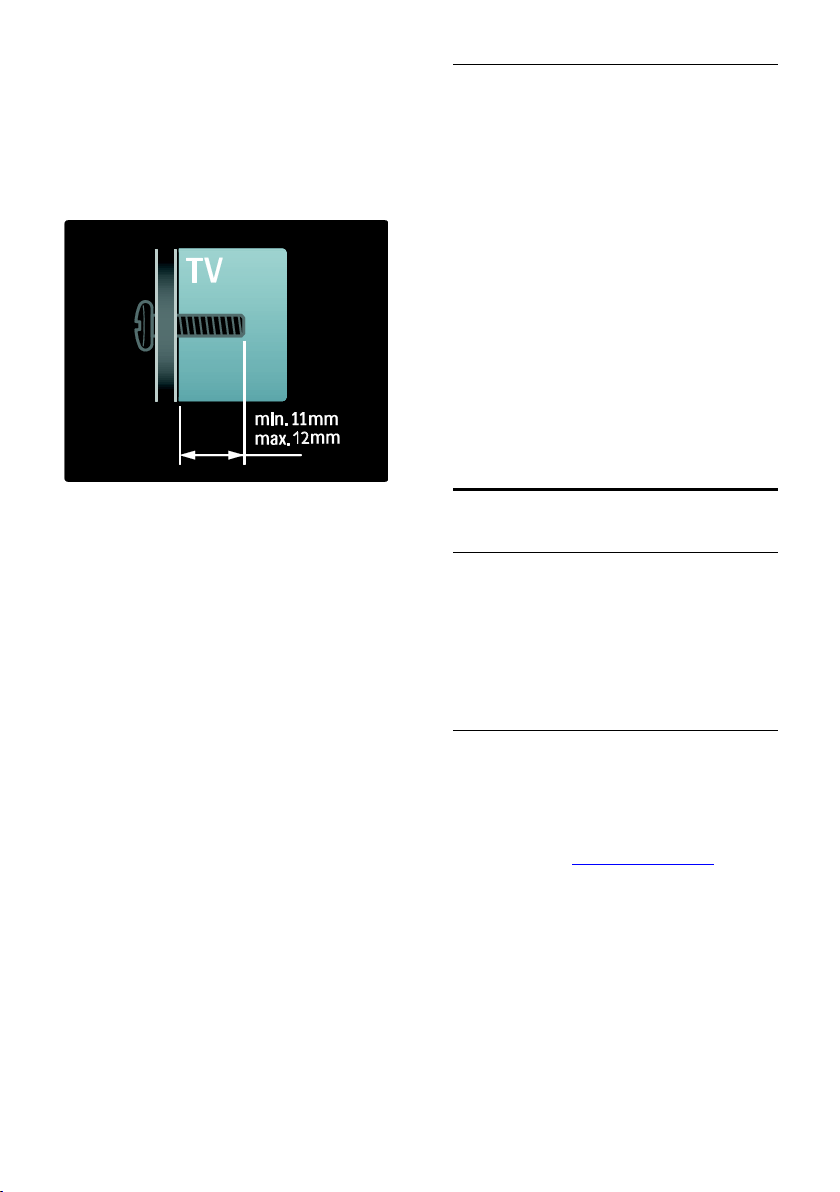
Für Fernsehgeräte von 81 cm bis 117 cm:
Bestimmen Sie die korrekte Schraubenlänge,
bevor Sie das Fernsehgerät an die Wand
montieren.
Addieren Sie die Dicke der Wandhalterung
zur Schraubenlänge (siehe Abbildung), um
die Länge der Schraube zu bestimmen.
Standfuß- oder Wandmontage
Entscheiden Sie sich für Standfuß- oder
Wandmontage, um die bestmöglichen
Einstellungen für Ihr Fernsehgerät zu finden.
1. Drücken Sie MENU.
2. Wählen Sie [Konfiguration] > [TV-
Einstellungen] > [Bevorzugte
Einstellungen] > [Positionierung des
Fernsehgeräts].
3. Wählen Sie [Auf Tischfuß] oder
[Wandmontage], und drücken Sie dann OK.
Position
Entsprechend des Standorts Ihres
Fernsehgeräts werden zahlreiche
Fernseheinstellungen angewendet.
Shop- oder Home-Modus
Wählen Sie für das Fernsehgerät den HomeModus, um auf alle Fernseheinstellungen
zuzugreifen. Im Shop-Modus können Sie nur
auf einige wenige Einstellungen zugreifen.
1. Drücken Sie, während Sie fernsehen,
MENU.
2. Wählen Sie [Konfiguration] > [TV-
Einstellungen] > [Bevorzugte
Einstellungen].
3. Wählen Sie [Standort] > [Zuhause] oder
[Geschäft] und drücken Sie anschließend
OK.
4. Starten Sie das Fernsehgerät neu.
Hilfe und Support
Verwenden der Hilfe
Sie können die [Hilfe] auf dem Bildschirm
über das TV-Menü aufrufen, indem Sie die
gelbe Taste drücken.
Durch Drücken der gelben Taste können Sie
außerdem zwischen dem [Hilfe]-Menü und
dem TV-Menü umschalten.
SHARP kontaktieren
Wenn Sie möchten, können Sie das SHARPServicecenter in Ihrem Land kontaktieren,
um Support zu erhalten. Die
entsprechenden Kontaktinformationen
finden Sie unter www.sharp-eu.com.
Notieren Sie sich Modell- und
Seriennummer Ihres Fernsehgeräts, bevor Sie
sich an SHARP wenden. Sie finden diese
Angaben auf der Rückseite Ihres
Fernsehgeräts oder auf seiner Verpackung.
DE 10
Page 10
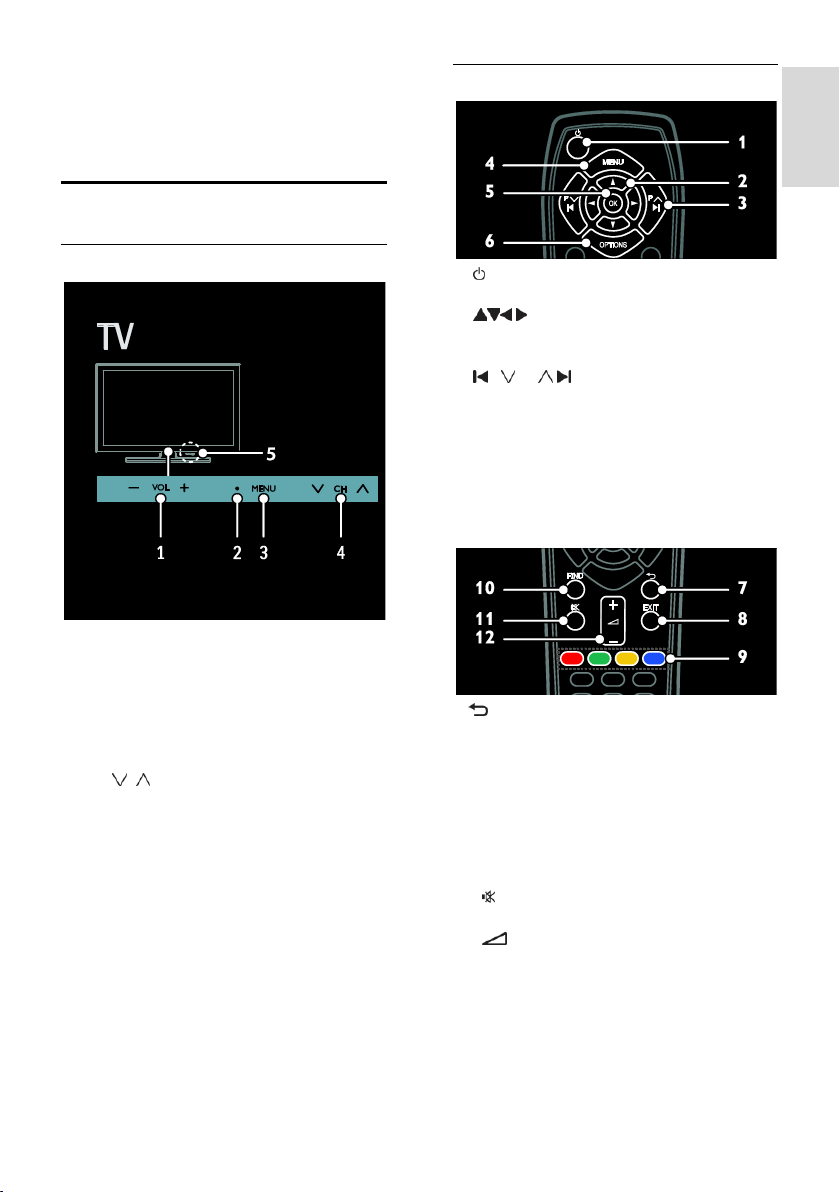
Deutsch
2 Verwenden des
Fernsehgeräts
Steuerungen
Fernbedienung
Bedienelemente
1. VOL +/-: Erhöhen oder Verringern der
Lautstärke.
2. Sensor an der Fernbedienung und
Standby-Anzeige.
3. MENU: Zugreifen auf das TV-Menü.
Drücken Sie die Taste erneut, um eine
Aktivität im TV-Menü zu starten.
4. CH / : Umschalten zum nächsten
oder vorherigen Sender.
5. Leistung: Ein- bzw. Ausschalten des
Fernsehgeräts.
1. (Standby): Einschalten des Fernsehgeräts
und Wechsel in den Standby-Modus.
2. (Navigationstasten): Navigieren
durch die Menüs und Auswählen von
Elementen.
3. P / P : Umschalten zwischen
Sendern, Navigieren durch Menüseiten,
Lieder, Alben oder Ordner.
4. MENU: Zugreifen auf das TV-Menü.
5. OK: Bestätigen einer Eingabe oder
Auswahl.
6. OPTIONS: Zugreifen auf Optionen für
die aktuelle Aktivität oder Auswahl.
7. (Rückseite): Zurück zur voherigen
Menüseite.
8. EXIT: Verlassen eines Menüs bzw. einer
Funktion.
9. Farbtasten: Auswählen von Aufgaben
oder Optionen. Im MHEG-Modus nicht
verfügbar.
10. FIND: Zugreifen auf das Menü zum
Auswählen der Senderliste.
11. : Aus- bzw. Wiedereinschalten der
Audioausgabe.
12. +/-: Einstellen der Lautstärke.
DE 11
Page 11
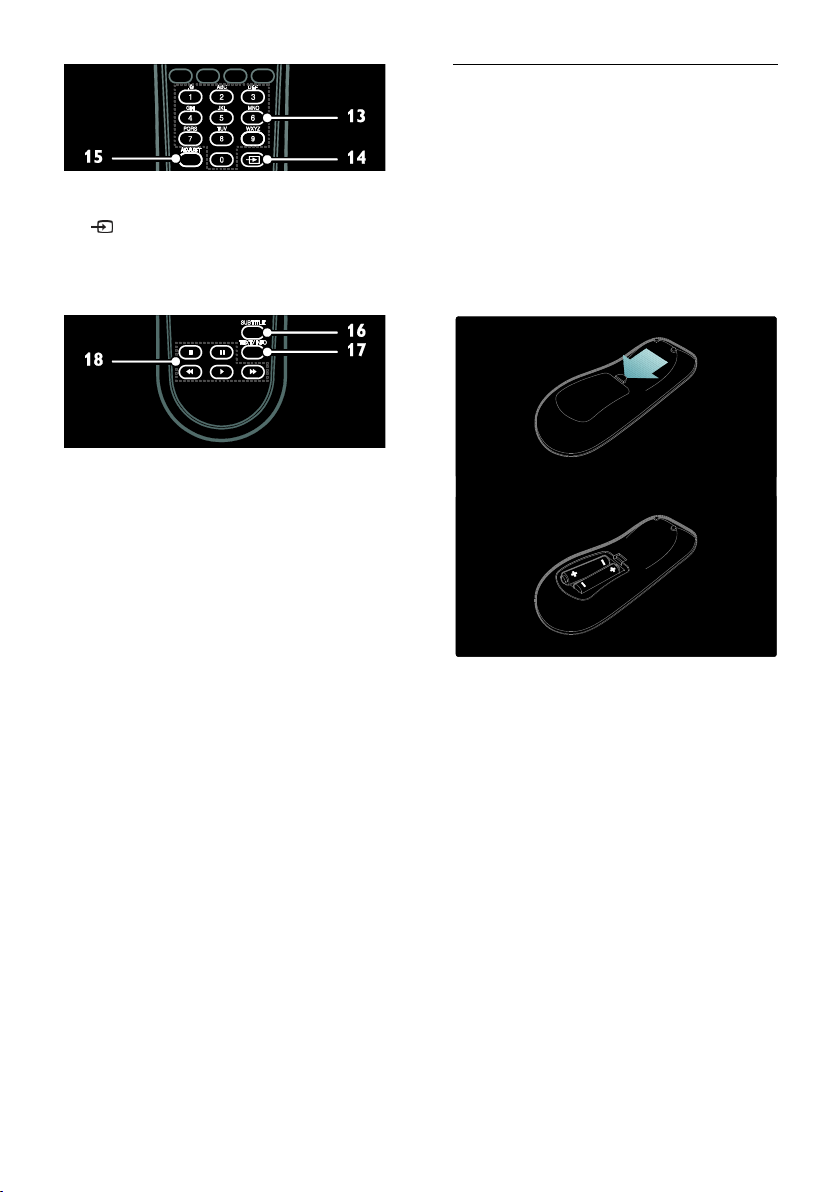
13. Alphanumerische Tasten: Auswahl von
Sendern oder Eingabe von Werten.
14. SOURCE: Auswählen
angeschlossener Geräte.
15. ADJUST: Zugreifen auf das Menü, um
Einstellungen anzupassen.
16. SUBTITLE: Aktivieren bzw. Deaktivieren
von Untertiteln.
17. TEXT: Aktivieren bzw. Deaktivieren des
Videotexts.
18. Wiedergabetasten: Steuern der Videooder Musikwiedergabe.
Batterien
Wechseln Sie die Batterien, wenn das Signal
der Fernbedienung zu schwach ist:
1. Öffnen Sie die Batteriefachabdeckung.
2. Nehmen Sie die Batterien aus dem
Batteriefach und ersetzen Sie sie durch neue
Batterien.
Vergewissern Sie sich, dass die
Polmarkierungen der Batterien entsprechend
den Markierungen im Batteriefach richtig
ausgerichtet sind.
Hinweis:
Entsorgen Sie die Batterien entsprechend
den Umweltschutzrichtlinien. Lesen Sie die
Informationen unter Erste Schritte >
Umweltfreundlichkeit > Nutzungsende
(Seite 8).
Entnehmen Sie die Batterien, wenn Sie die
Fernbedienung für längere Zeit nicht
benutzen.
DE 12
Page 12
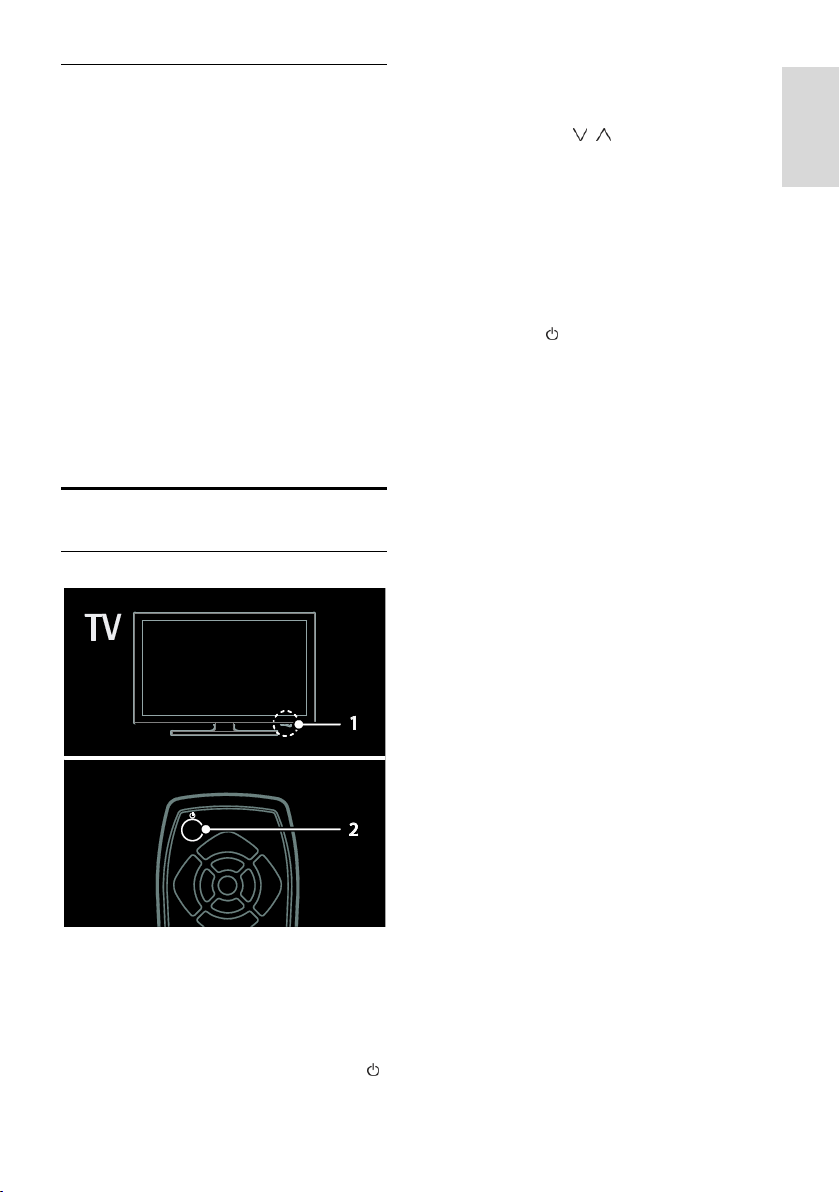
Deutsch
Link-Bedienung, Steuerung
Die Link-Bedienung ermöglicht die
Steuerung Ihres Fernsehgeräts sowie
weiterer HDMI-CED-kompatibler Geräte
über eine einzige Fernbedienung.
Steuerung der Link-Bedienung
1. Drücken Sie während der Wiedergabe
von Inhalten von einem angeschlossenen
HDMI-CED-Gerät OPTIONS.
2. Wählen Sie [Gerätetasten anzeigen], und
drücken Sie anschließend auf OK.
3. Wählen Sie die Steuerungstaste für die
Link-Bedienung und drücken Sie
anschließend OK.
Weitere Informationen über die LinkBedienung finden Sie unter Weitere
Funktionen > Verwenden der LinkBedienung (Seite 31).
Fernsehen
Ein-/Ausschalten des Fernsehgeräts
Einschalten des Fernsehers
Drücken Sie den Ein-/Ausschalter an
der Unterseite des Fernsehgeräts, so
dass er sich in der Position EIN
befindet.
Wenn sich das Fernsehgerät im
Standby-Modus befindet, drücken Sie
auf der Fernbedienung.
Tipp: Wenn Sie Ihre Fernbedienung nicht
finden können und das Fernsehgerät aus
dem Standby-Modus einschalten möchten,
drücken Sie CH / an der Vorderseite
des Fernsehgeräts.
Obwohl das Fernsehgerät im StandbyModus sehr wenig Strom verbraucht, liegt
trotzdem ein Stromverbrauch vor. Wenn Sie
Ihr Fernsehgerät für einen längeren Zeitraum
nicht verwenden, schalten Sie das Gerät
vollständig aus.
Einschalten des Standby-Modus
Drücken Sie auf der Fernbedienung. Der
Sensor der Fernbedienung am Fernsehgerät
wechselt zu rot.
Fernseher ausschalten
Drücken Sie den Ein-/Ausschalter an der
Unterseite des Fernsehgeräts, so dass er sich
in der Position AUS befindet.
Jetzt verbraucht das Fernsehgerät keinen
Strom mehr.
Hinweis: Wenn vier Stunden lang keine
Benutzeraktion durchgeführt wurde (z. B. das
Drücken einer Taste auf der Fernbedienung
oder an der Vorderseite des Fernsehgeräts),
schaltet das Fernsehgerät automatisch in den
Standby-Betrieb.
So deaktivieren Sie das automatische
Ausschalten:
1. Drücken Sie die Taste MENU.
2. Wählen Sie [Konfiguration] > [TV-
Einstellungen] > [Bevorzugte Einstellungen]
> [Automatisches Ausschalten] > [Aus].
DE 13
Page 13

Einstellen der Lautstärke des Fernsehgeräts
Erhöhen bzw. Verringern der Lautstärke
des Fernsehgeräts
Drücken Sie +/- auf der Fernbedienung.
Drücken Sie VOL +/- an der
Vorderseite des Fernsehgeräts.
Ein- bzw. Ausschalten der Stummschaltung
Drücken Sie , um das Fernsehgerät
stummzuschalten.
Drücken Sie erneut, um den Ton
wieder einzuschalten.
Einstellen der Lautstärke des Kopfhörers
1. Drücken Sie MENU > [TV-Einstellungen]
> [Ton].
2. Wählen Sie [Kopfhörerlautstärke], und
drücken Sie anschließend auf OK.
Umschalten zwischen Sendern
Drücken Sie P / P auf der
Fernbedienung.
Drücken Sie CH / am
Fernsehgerät.
Drücken Sie die Alphanumerische
Tasten, um eine Sendernummer
einzugeben.
Verwalten von Senderlisten
Sie können in der Senderliste entweder alle
Sender oder nur Ihre Favoriten anzeigen
lassen.
Drücken Sie FIND, um auf die Senderliste
zuzugreifen.
Erstellen einer Senderliste
Sie können eine Senderliste erstellen, die nur
Ihre Lieblingssender enthält.
1. Drücken Sie die Taste FIND.
2. Drücken Sie OPTIONS.
3. Wählen Sie [Als Favoriten markieren]
oder [Markierung als Favorit aufheben] und
drücken Sie dann OK.
Wählen Sie eine Senderliste aus.
1. In der Senderliste drücken Sie OPTIONS.
2. Wählen Sie [Liste wählen] > [Favoriten],
um Sender in der Favoritenliste anzuzeigen,
oder [Alle], um alle Sender anzuzeigen.
3. Drücken Sie zur Bestätigung OK.
DE 14
Page 14

Deutsch
Ausschließliches Anzeigen analoger oder
digitaler Sender
Sie können die Senderliste filtern, um
ausschließlich auf analoge oder digitale
Sender zuzugreifen.
1. In der Senderliste drücken Sie OPTIONS.
2. Wählen Sie [Liste wählen] > [Analog]
oder [Digital], und drücken Sie dann OK.
Abhängig von Ihrer Auswahl stehen nur
digitale oder nur analoge Sender zur
Verfügung.
Wiedergeben digitaler Radiosender
Wenn digitale Radiosender verfügbar sind,
werden Sie bei der Installation der
Fernsehsender automatisch installiert.
1. Drücken Sie, während Sie fernsehen,
FIND.
2. Wählen Sie [Programmliste], und drücken
Sie anschließend auf OK.
3. Drücken Sie in der Senderliste OPTIONS.
4. Wählen Sie [Liste wählen] >[Radio], und
drücken Sie dann OK.
5. Wählen Sie einen Radiosender aus, und
drücken Sie dann OK.
Anzeigen des elektronischen Programmführers
Der elektronische Programmführer (EPG)
zeigt beispielsweise folgende Informationen
zu digitalen Fernsehsendern an:
Programm der Sender
Programmüberblick
Hinweis: Programmführer sind nur in
manchen Ländern verfügbar.
Zugriff auf den EPG
1. Drücken Sie MENU.
2. Wählen Sie [EPG], und drücken Sie
anschließend auf OK.
Hinweis: Wenn Sie den Programmführer
zum ersten Mal aufrufen, wählen Sie [EPG
aktualisieren], um alle verfügbaren
Programme zu aktualisieren.
Verwenden von EPG-Optionen
Sie können die EPG-Informationen
beispielsweise so einstellen, dass Sie an den
Start eines Programms erinnert werden.
1. Drücken Sie im EPG OPTIONS.
2. Wählen Sie eine dieser Einstellungen und
drücken Sie dann OK:
[Erinnerung aktivieren]: Festlegen von
Programmerinnerungen.
[Erinnerung löschen]: Löschen von
Programmerinnerungen.
[Tag ändern]: Auswählen des
anzuzeigenden Tages.
[Weitere Informationen]: Anzeigen
von Programminformationen.
[Nach Genre suchen]: Suchen von
Fernsehprogrammen nach Genre.
[Festgelegte Erinnerungen]: Aufführen
von Programmerinnerungen.
[EPG aktualisieren]: Aktualisieren der
Programminformationen.
Verwenden von Smart PictureEinstellungen
Wählen Sie Ihre bevorzugte Bildeinstellung
aus.
1. Drücken Sie, während Sie fernsehen,
OPTIONS.
2. Wählen Sie [Smart Bild].
3. Wählen Sie eine der folgenden
Einstellungen, und drücken Sie dann OK:
[PP -Werte]: Anwenden Ihrer
individuellen Bildeinstellungen.
[Lebhaft]: Intensive und dynamische
Einstellungen, ideal für Tageslicht.
[Natürlich]: Natürliche
Bildeinstellungen.
[Kino]: Ideale Einstellungen für
Spielfilme.
[Spiel]: Ideale Einstellungen für
Spielfilme.
[Energiesparmodus]: Die
energiebewusstesten Einstellungen.
[Standard]: Standardeinstellungen für
die meisten Umgebungsbedingungen
und Videotypen.
[Foto]: Ideale Einstellungen für Fotos.
DE 15
Page 15
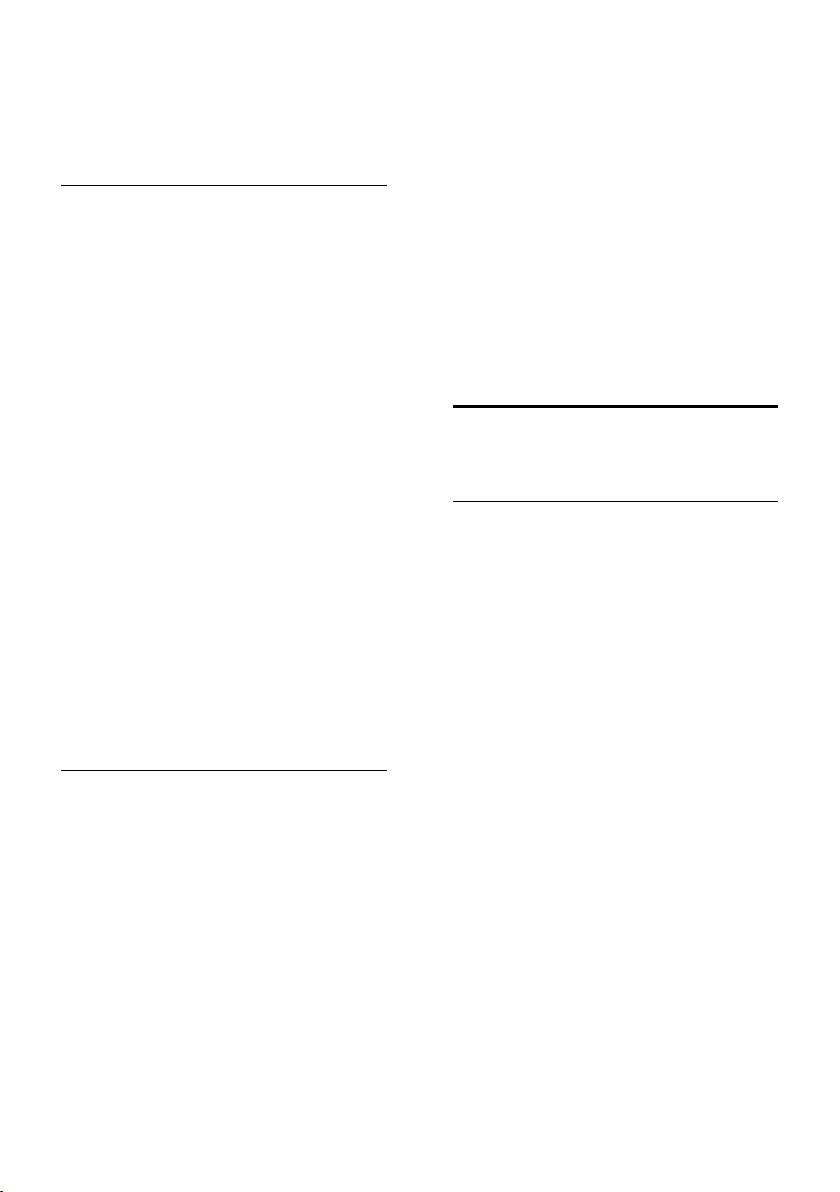
[Personalisiert]: Anpassen und
Speichern Ihrer persönlichen
Bildeinstellungen. Wählen Sie
Persönlich, um diese Einstellungen
anzuwenden.
Verwenden von Smart SoundEinstellungen
Wählen Sie Ihre bevorzugte Toneinstellung
aus.
1. Drücken Sie, während Sie fernsehen,
OPTIONS.
2. Wählen Sie [Smart Ton].
3. Wählen Sie eine der folgenden
Einstellungen, und drücken Sie dann OK:
[PP -Werte]: Anwenden Ihrer
bevorzugten Einstellung im [Ton]Menü.
[Standard]: Standardeinstellungen für
die meisten Umgebungsbedingungen
und Audiotypen.
[Neues]: Ideale Einstellungen für
gesprochenes Audio (z. B.
Nachrichten).
[Film]: Ideale Einstellungen für
Spielfilme.
[Spiel]: Ideale Einstellungen für
Spielfilme.
[Drama]: Ideale Einstellungen für
Filmdramen.
[Sport]: Ideale Einstellungen für
Sportsendungen.
Ändern des Bildformats
Ändern Sie das Bildformat nach Ihren
Wünschen.
1. Drücken Sie ADJUST.
2. Wählen Sie [Bildformat], und drücken Sie
anschließend auf OK.
3. Wählen Sie ein Bildformat aus und
bestätigen Sie anschließend mit OK.
Die verfügbaren Bildformate sind abhängig
von der Videoquelle:
[Sichtb. Bereich max. vergrößern]:
Bildschirmfüllendes Anpassen des Bilds
(Untertitel bleiben sichtbar). Empfohlen
für minimale Bildverzerrungen (aber
nicht für HD oder PC).
[Auto zoom]: Bildschirmfüllendes
Vergrößern des Bilds. Empfohlen für
minimale Bildverzerrungen (aber nicht
für HD oder PC).
[Super Zoom]: Entfernen der seitlichen
schwarzen Balken bei 4:3-Sendungen.
Nicht für HD oder PC empfohlen.
[Zoom 16:9]: Skalieren des 4:3-Formats
auf 16:9. Nicht für HD oder PC
empfohlen.
[Breitbild]: Strecken des 4:3-Formats
auf 16:9.
[Nicht skaliert]: Maximale Details für
den PC. Nur verfügbar, wenn im BildMenü der PC-Modus aktiviert ist.
Über ein externes Gerät fernsehen
Hinzufügen eines neuen Geräts
Hinweise:
Bevor Sie über ein angeschlossenes
Gerät fernsehen, müssen Sie sein
Symbol dem TV-Menü hinzufügen.
Siehe Anschließen Ihres Fernsehgeräts
> Gerät anschließen (Seite 44).
Wenn Sie ein HDMI-CEC-kompatibles
Gerät mit dem Fernseher verbinden,
wird es automatisch im TV-Menü
hinzugefügt.
1. Schließen Sie das Gerät an, und schalten
Sie es ein.
2. Drücken Sie MENU.
3. Wählen Sie [Geräte hinzufügen], und
drücken Sie dann OK.
4. Befolgen Sie die Anweisungen auf dem
Bildschirm.
Wählen Sie Ihr Gerät aus.
Wählen Sie den Anschluss aus.
Hinweis: Wenn Sie aufgefordert werden, die
Verbindung zu Ihrem Fernsehgerät
auszuwählen, wählen Sie den von diesem
Gerät verwendeten Anschluss.
DE 16
Page 16
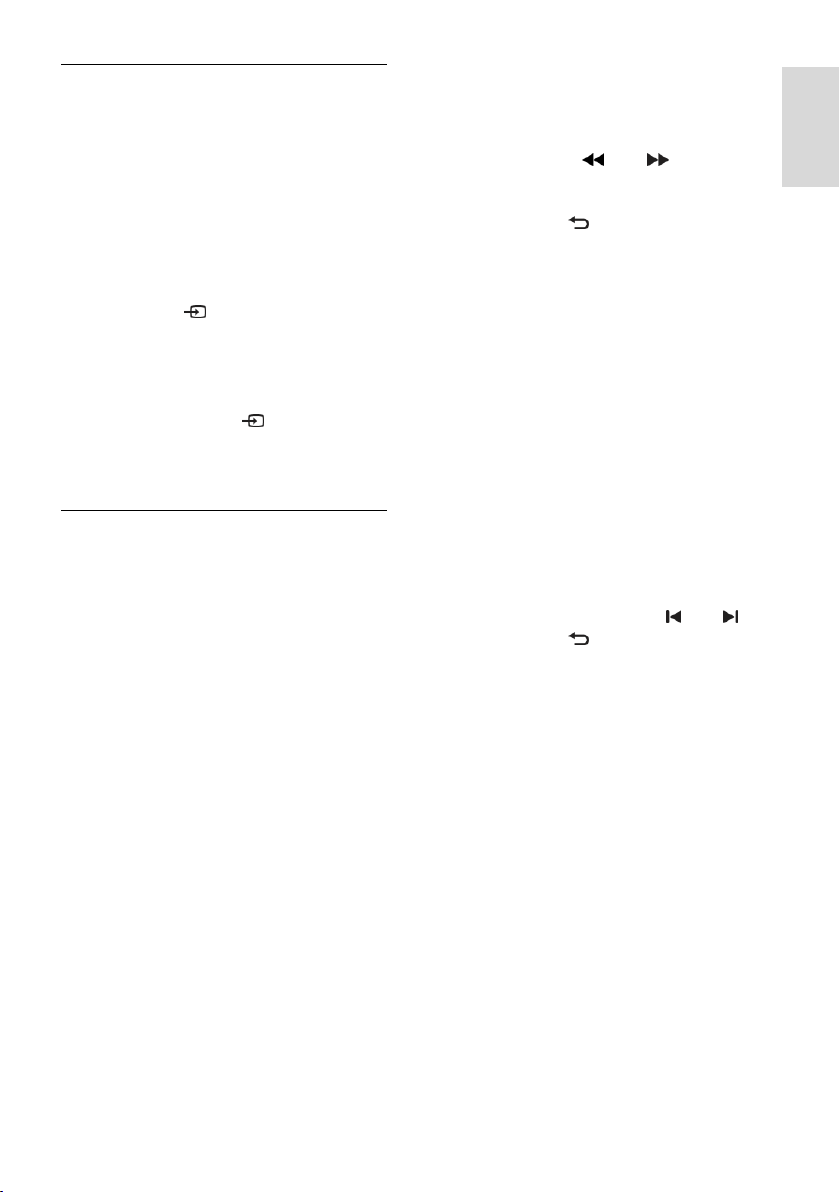
Deutsch
Auswählen einer Quelle
Aus dem TV-Menü
Nachdem Sie das neue Gerät dem TV-Menü
hinzugefügt haben, wählen Sie das neue
Gerätesymbol aus, um den Inhalt anzuzeigen.
1. Drücken Sie MENU.
2. Wählen Sie das Gerätesymbol im TVMenü aus.
3. Drücken Sie zur Bestätigung OK.
Über das Quelle-Menü
Sie können auch SOURCE drücken, um
eine Liste der Anschlussbezeichnungen
anzuzeigen. Wählen Sie den Anschluss, über
den das Gerät mit dem Fernsehgerät
verbunden ist.
1. Drücken Sie die Taste SOURCE.
2. Drücken Sie Navigationstasten, um einen
Anschluss aus der Liste auszuwählen.
3. Drücken Sie zur Bestätigung OK.
Wiedergeben von USB
Wenn Sie Fotos, Videos oder Musikdateien
auf einem USB-Speichergerät gespeichert
haben, können Sie die Dateien über das
Fernsehgerät wiedergeben.
Achtung: SHARP übernimmt keine
Verantwortung, wenn das USB-Speichergerät
nicht unterstützt wird, und haftet auch nicht
für Beschädigungen des Geräts oder für
Datenverluste.
Überlasten Sie den USB-Anschluss nicht.
Wenn Sie eine Festplatte mit einem
Strombedarf von über 500 mA anschließen,
verbinden Sie sie mit einer separaten
externen Stromversorgung.
So greifen Sie auf den USB-Content-Browser
zu:
Verbinden Sie, während Sie fernsehen,
das USB-Gerät mit dem USB-Anschluss
am Fernsehgerät.
Drücken Sie auf MENU, wählen Sie
[USB-Medien], und drücken Sie
anschließend OK.
Wiedergabe von Videos
Drücken Sie die Navigationstasten, um eine
Videodatei auszuwählen, und drücken Sie
anschließend OK.
Drücken Sie oder , um einen
Vor- bzw. Rücklauf in einem Video
durchzuführen.
Halten Sie gedrückt, um den
Content-Browser zu verlassen.
Drücken Sie während der Videowiedergabe
OPTIONS, um auf folgende Videooptionen
zuzugreifen:
[Anhalten]: Beenden der Wiedergabe.
[Wiederholen]: Wiederholen eines
Videos.
[Shuffle ein] / [Shuffle aus]: Aktivieren
bzw. Deaktivieren der zufälligen
Wiedergabe von Videos.
Anzeigen eines Bilds
Drücken Sie die Navigationstasten, um ein
Bild auszuwählen, und drücken Sie
anschließend OK.
Um die Wiedergabe anzuhalten oder
fortzusetzen, drücken Sie OK.
Um zur vorherigen oder nächsten Datei
zu springen, drücken Sie oder .
Halten Sie gedrückt, um den
Content-Browser zu verlassen.
Drücken Sie OPTIONS, um die folgenden
Bildoptionen aufzurufen oder zu verlassen:
[Info anzeigen]: Anzeigen von
Informationen zur Datei.
[Anhalten]: Beenden der Diashow.
[Drehen]: Drehen der Datei.
[Wiederholen]: Wiederholen der
Diashow.
[1x abspielen]: Einmaliges
Wiedergeben der Datei.
[Shuffle aus] / [Shuffle ein]: Aktivieren
bzw. Deaktivieren der zufälligen
Wiedergabe von Bildern in der
Diashow.
[Diashow: Geschwindigkeit]: Festlegen
der Anzeigezeit der einzelnen Bilder in
der Diashow.
[Diashow: Übergang]: Festlegen des
Übergangs zwischen Bildern.
DE 17
Page 17
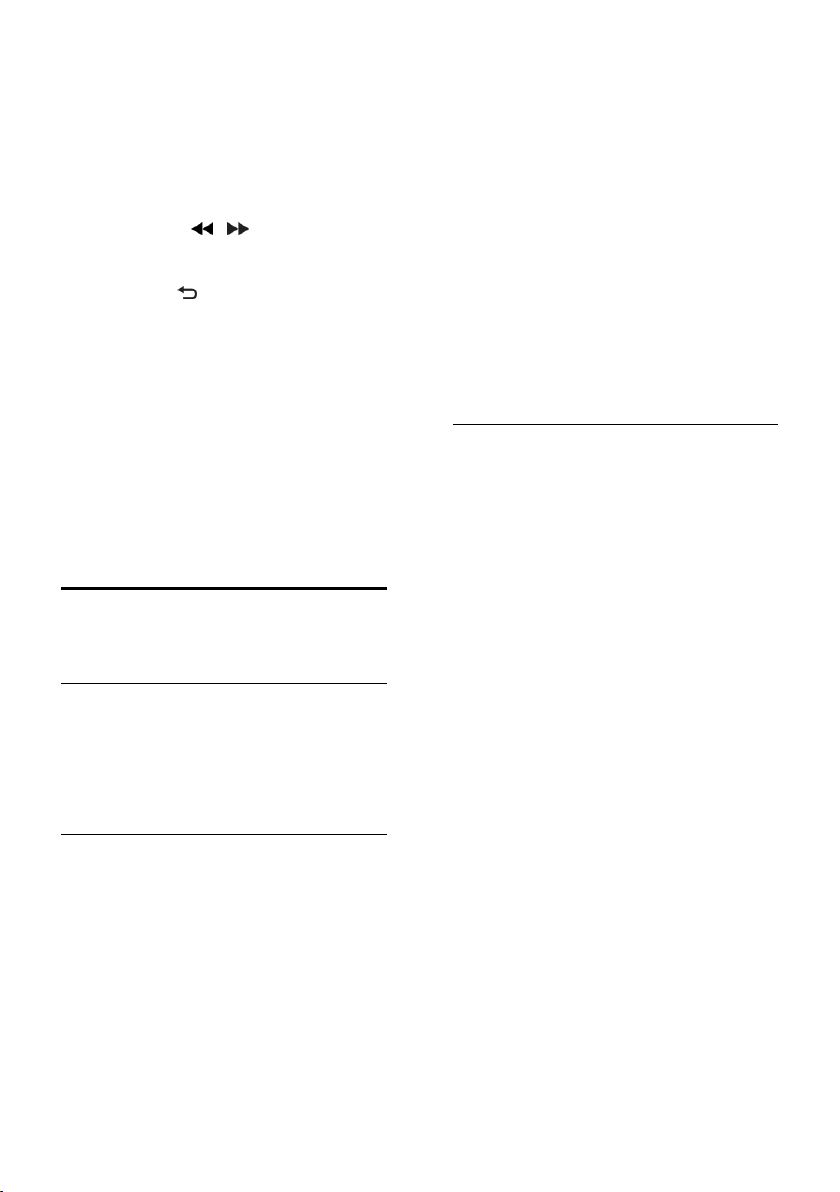
[Als Hintergrundbild einstellen]:
Festlegen des ausgewählten Bilds als
Hintergrundbild auf dem Fernsehgerät.
Musikwiedergabe
Drücken Sie die Navigationstasten, um
einen Musiktitel auszuwählen, und drücken
Sie anschließend OK.
Drücken Sie / um einen Vor-
bzw. Rücklauf in einem Track
durchzuführen.
Halten Sie gedrückt, um den
Content-Browser zu verlassen.
Drücken Sie OPTIONS, um die folgenden
Musikoptionen aufzurufen oder zu verlassen:
[Anhalten]: Beenden der
Audiowiedergabe.
[Wiederholen]: Wiederholen eines
Tracks oder Albums.
[1x abspielen]: Einmaliges
Wiedergeben des Tracks.
[Shuffle ein] / [Shuffle aus]: Aktivieren
bzw. Deaktivieren der zufälligen
Wiedergabe von Tracks.
Durchsuchen des Heimnetzwerks
Das können Sie tun:
Wenn Sie Fotos, Videos oder Musikdateien
auf einem über ein Heimnetzwerk
verbundenen Computer gespeichert haben,
können Sie die Dateien über das
Fernsehgerät wiedergeben.
Was wird benötigt?
Ein drahtgebundenes oder drahtloses
Heimnetzwerk, das mit einem Universal
Plug & Play (UPnP)-Router verbunden
wird.
Ein Medienserver, z. B.:
PC mit Windows Media Player 11
oder höher; oder
Mac mit TwonkyMedia Server.
Vergewissern Sie sich, dass die Firewall
Ihres Computers die Ausführung der
Medienserversoftware zulässt.
Auch die Netzwerkverbindung muss
eingerichtet werden:
Verbinden Sie Fernsehgerät und
Computer mit demselben
Heimnetzwerk. Siehe Anschließen
Ihres Fernsehgeräts > Computer und
das Internet (Seite 51).
Schalten Sie Ihren Computer und den
Router ein.
Richten Sie jetzt einen Medienserver mit
Windows Media Player 11 oder höher oder
mit einem TwonkyMedia Server ein.
Hinweis: Informationen zur Verwendung
anderer Medienserver wie z. B. TVersity
erhalten Sie auf der Website des
Medienservers.
Aktivieren der Medienfreigabe für Windows Media Player 11
1. Starten Sie Windows Media Player auf
Ihrem Computer.
2. Wählen Sie Library (Medienbibliothek) >
Media Sharing (Medienfreigabe) aus.
Wenn Sie Media Sharing
(Medienfreigabe) zum ersten Mal
auswählen, wird ein Popup-Bildschirm
angezeigt. Aktivieren Sie das Kästchen
Medien freigeben, und klicken Sie auf
OK.
Ein Gerät mit der Kennzeichnung
Unknown Device (Unbekanntes Gerät)
wird auf dem Bildschirm Media Sharing
(Medienfreigabe) angezeigt.
Wenn das unbekannte Gerät nach
etwa einer Minute nicht angezeigt wird,
vergewissern Sie sich, dass Ihre PCFirewall die Verbindung nicht blockiert.
3. Wählen Sie auf dem Bildschirm Media
Sharing (Medienfreigabe) das unbekannte
Gerät aus, und klicken Sie auf Allow
(Zulassen).
Neben dem Gerät wird ein grünes Häkchen
angezeigt.
Standardmäßig gibt Windows Media
Player Dateien aus diesen Ordnern frei:
My Music (Meine Musik), My Pictures
(Meine Bilder) und My Videos (Meine
Videos).
DE 18
Page 18
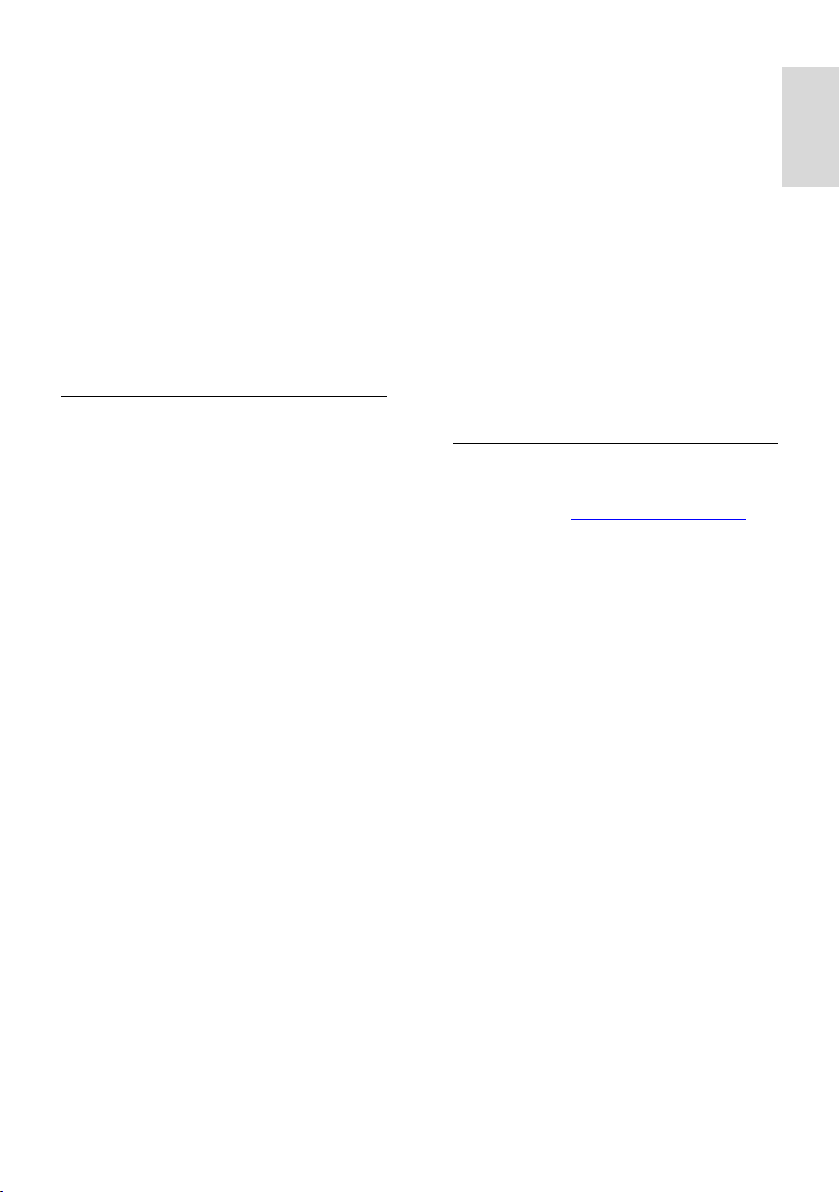
Deutsch
4. Wenn sich Ihre Dateien in anderen
Ordnern befinden, wählen Sie
Library (Medienbibliothek) > Add to
Library (Zur Medienbibliothek hinzufügen)
aus und befolgen Sie dann die Anweisungen
auf dem Bildschirm.
Falls notwendig, wählen Sie Advanced
options (Erweiterte Optionen), um
eine Liste der überwachten Ordner
anzuzeigen.
5. Wählen Sie Library (Medienbibliothek) >
Apply Media Information Changes
(Änderungen an Medieninformationen
übernehmen), um die Änderungen zu
aktivieren.
Aktivieren der Medienfreigabe für Windows Media Player 12
1. Starten Sie Windows Media Player auf
Ihrem Computer.
2. Wählen Sie im Windows Media Player
die Registerkarte Stream (Streaming) und
dann Turn on media streaming
(Medienstreaming aktivieren) aus.
Der Bildschirm Media streaming options
(Medienstreamingoptionen) wird angezeigt.
3. Klicken Sie auf Turn on media streaming
(Medienstreaming aktivieren).
Sie kehren zum Windows Media PlayerBildschirm zurück.
4. Klicken Sie auf Stream (Streaming) >
More streaming options (Weitere
Streamingoptionen).
Der Bildschirm Media streaming
options (Medienstreamingoptionen)
wird angezeigt.
Auf dem Bildschirm für lokale
Netzwerke wird ein Medienprogramm
angezeigt. Wenn das Medienprogramm
nicht erscheint, vergewissern Sie sich,
dass Ihre PC-Firewall die Verbindung
nicht blockiert.
5. Wählen Sie das Medienprogramm aus,
und klicken Sie auf Allowed (Erlaubt).
Neben dem Medienprogramm wird ein
grüner Pfeil angezeigt.
Standardmäßig gibt Windows Media
Player Dateien aus diesen Ordnern frei:
My Music (Meine Musik), My Pictures
(Meine Bilder) und My Videos (Meine
Videos).
6. Wenn sich Ihre Dateien in anderen
Ordnern befinden, wählen Sie die
Registerkarte Organize (Organisieren) und
dann Manage libraries (Bibliotheken
verwalten) > Music (Musik) aus.
Befolgen Sie die Anweisungen auf dem
Bildschirm, um die Ordner hinzuzufügen, die
Ihre Mediendateien enthalten.
Aktivieren der Medienfreigabe für Twonky Media
1. Besuchen Sie www.twonkymedia.com,
um die Software zu erwerben, oder laden
Sie eine kostenlose 30 Tage-Testversion auf
Ihren Macintosh herunter.
2. Öffnen Sie Twonky Media auf dem Mac.
3. Wählen Sie auf dem Bildschirm Twonky
Media ServerBasic Setup (Grundeinrichtung)
und First Steps (Erste Schritte) aus.
Der Bildschirm First Steps (Erste Schritte)
wird angezeigt.
4. Geben Sie einen Namen für Ihren
Medienserver ein, und klicken Sie dann auf
Änderungen speichern.
5. Wählen Sie dann im Twonky MediaBildschirm Basic Setup (Grundeinrichtung) >
Sharing (Freigeben) aus.
6. Wählen Sie Ordner zum Freigeben und
dann Save Changes (Änderungen speichern)
aus.
Ihr Mac-Computer scannt die Ordner
automatisch erneut, sodass sie freigegeben
werden können.
DE 19
Page 19
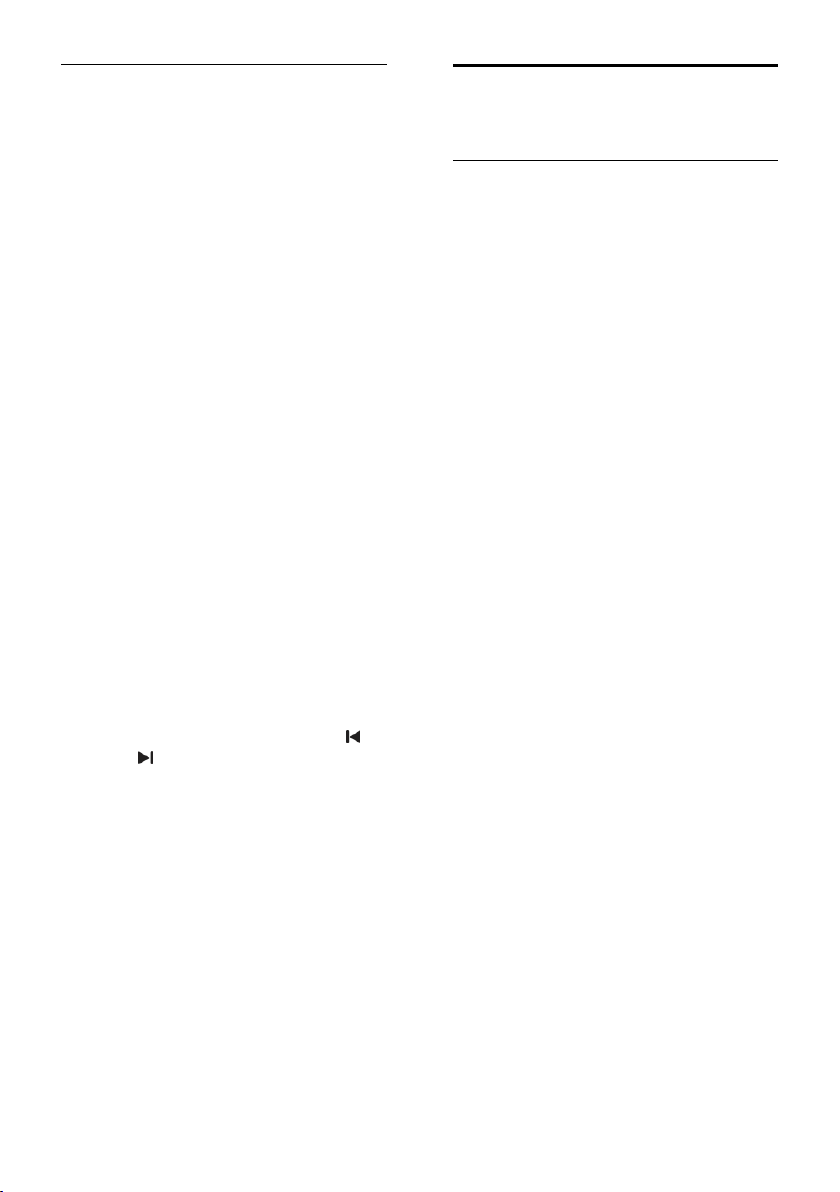
Wiedergeben von auf dem Computer gespeicherten Dateien
Hinweis: Stellen Sie vor der Wiedergabe
von Multimedia-Inhalten vom Computer
sicher, dass das Fernsehgerät mit dem
Heimnetzwerk verbunden und die
Medienserversoftware ordnungsgemäß
eingerichtet ist.
1. Schalten Sie Computer und Router ein.
2. Schalten Sie das Fernsehgerät ein.
3. Drücken Sie MENU auf der
Fernbedienung.
4. Wählen Sie [Heimnetzwerk], und
drücken Sie anschließend OK. Wenn die
Netzwerkinstallation startet, befolgen Sie die
Anweisungen auf dem Bildschirm.
5. Wenn der Content-Browser angezeigt
wird, wählen Sie eine Datei aus und drücken
Sie anschließend OK.
Die Wiedergabe der Datei startet.
6. Drücken Sie Wiedergabetasten auf der
Fernbedienung, um die Wiedergabe zu
steuern.
Anzeige von Bildern
Wählen Sie zur Wiedergabe einer
Diashow ein Foto aus und drücken Sie
anschließend OK.
Zum Unterbrechen oder Beenden der
Wiedergabe drücken Sie OK erneut.
Um die vorherige oder die nächste
Datei wiederzugeben, drücken Sie
oder .
Drücken Sie OPTIONS, um eine der
folgenden Optionen auszuwählen:
[Info anzeigen]: Anzeigen von
Informationen zur Datei.
[Anhalten]: Beenden der Diashow.
[Drehen]: Drehen der Datei.
[Wiederholen]: Wiederholen der
Diashow.
Durchsuchen von AQUOS NET +
Das können Sie tun:
Erleben Sie sogenannte Internet Applications
(Apps), speziell für Ihr Fernsehgerät
angepasste Internet-Websites. Sie können
die Apps mit der Fernbedienung steuern.
Folgendes ist möglich:
Lesen von Presseschlagzeilen
Wiedergabe von Videos
Anzeigen des Wetterberichts
Verwenden Sie die Abruffunktion des
Fernsehgeräts, um Sendungen anzusehen, die
Sie verpasst haben. Die Verfügbarkeit dieser
Apps ist je nach Land verschieden.
Hinweise:
Jedes Land verfügt über verschiedene
AQUOS Net +-Dienste.
Bestimmte Websites werden eventuell
nicht komplett angezeigt. Einige
Funktionen sind nicht verfügbar, z. B.
der Download von Dateien oder
Funktionen, für die Plug-Ins erforderlich
sind.
AQUOS Net +-Dienste werden
automatisch aktualisiert. Um die
aktuellsten Updates anzuzeigen, ändern
Sie Alle zu New (Neue) im App store
(App-Store).
Mit AQUOS Net + wird jeweils nur
eine Seite im Vollbildmodus angezeigt.
SHARP trägt keine Verantwortung für
den Inhalt und die Qualität der
Informationen, die von den
Dienstanbietern bereitgestellt werden.
DE 20
Page 20

Deutsch
Was wird benötigt?
Gehen Sie folgendermaßen vor, um in den
Genuss von AQUOS NET + zu kommen:
1. Verbinden Sie in Ihrem Heimnetzwerk das
Fernsehgerät mit dem Internet.
2. Konfigurieren Sie AQUOS NET + auf
Ihrem Fernsehgerät.
Hinweise:
Sie können AQUOS NET +
Applications (Apps) mit einem
vierstelligen PIN-Code sperren. Alle
Apps für Erwachsene können als eine
Auswahl gesperrt werden.
Wenn Sie eine Serviceleistung für
Erwachsene sperren, bleiben die
Werbung und nicht für AQUOS NET
+ angepasste Internetseiten weiterhin
abrufbar.
Verbinden des Fernsehgeräts mit dem
Internet
Führen Sie in Ihrem Heimnetzwerk die
folgenden Verbindungen durch:
1. Schließen Sie einen Router mit einer
Hochgeschwindigkeitsverbindung zum
Internet an.
2. Schalten Sie den Router ein.
3. Installieren Sie das Netzwerk. Siehe
Anschließen Ihres Fernsehgeräts >
Computer und das Internet (see
"Computer und das Internet" on page 51).
Konfiguration von AQUOS NET +
1. Drücken Sie MENU, wählen Sie [AQUOS
NET +] aus und drücken Sie anschließend
OK zur Bestätigung.
Die Nutzungsbedingungen werden angezeigt.
2. Um den Nutzungsbedingungen
zuzustimmen, drücken Sie OK.
Zugriff auf AQUOS NET + Apps
Die erste Seite, die angezeigt wird, ist die
Startseite von AQUOS NET +. Die Symbole
auf dieser Seite stehen für die Applications
(Apps).
Verwenden Sie die Internet Apps, um
Websites im Internet zu durchsuchen.
Drücken Sie Navigationstasten, um
eine App zu wählen, und drücken Sie
dann zur Bestätigung OK.
Rufen Sie die App-Galerie auf, um
Ihrem Startbildschirm weitere Apps
hinzuzufügen.
Sie können die Landeseinstellungen
ändern, um Apps aus anderen Ländern
hinzuzufügen.
Aufrufen der Website
1. Wählen Sie eine Internet App und
drücken Sie anschließend OK.
2. Verwenden Sie die Zahlentasten auf der
Fernbedienung des Fernsehgeräts, um eine
Internetadresse einzugeben.
Bildschirmtastatur
Wählen Sie den Bereich für die Eingabe der
Internetadresse aus und drücken Sie
anschließend OK.
Eine Tastatur erscheint auf dem Bildschirm.
Mit dieser Tastatur können Sie eine
Internetadresse eingeben.
Speicher von AQUOS NET + löschen
Warnung: Mit dieser Option wird AQUOS
NET+ vollständig zurückgesetzt.
Sie können den Speicher von AQUOS
NET+ einschließlich Favoriten,
Kindersicherungscode, Passwörtern, Cookies
und Verlauf vollständig löschen.
1. Drücken Sie die Taste MENU.
2. Wählen Sie [Konfiguration] >
[Netzwerkeinstell.].
3. Wählen Sie [AQUOS NET + Speicher
löschen], und drücken Sie dann OK.
DE 21
Page 21

Optionen
Drücken Sie OPTIONS, um die folgenden
Einstellungen auszuwählen:
App löschen
App sperren
App entsperren
App verschieben
Fernbedienung anzeigen
Tasten z. B. für die Wiedergabe , den
Rücklauf und den schnellen Vorlauf
können über [Fernbedienung anzeigen]
aufgerufen werden.
Drücken Sie OPTIONS, und wählen Sie
[Fernbedienung anzeigen]. Verwenden Sie
die Tasten auf dem Bildschirm, um den
angeschlossenen Audio- oder Video-Player
zu bedienen.
Wählen Sie eine Taste, und drücken Sie OK,
um diese Funktion auszuführen. Drücken Sie
, um die Tasten auf dem Bildschirm
auszublenden.
Verwenden Sie P+ und P-, um auf einer
Internet-Seite nach oben oder unten zu
blättern.
Zoomen von Seiten
Um die Ansicht einer Internet-Seite zu
vergrößern oder zu verkleinern, drücken Sie
OPTIONS und wählen Sie [Seite "Zoom"].
Stellen Sie den Vergrößerungsgrad mithilfe
des Schiebereglers ein.
Navigieren Sie mit Navigationstasten durch
eine Internet-Seite, und springen Sie von
Highlight zu Highlight.
Seite neu laden
Falls eine Seite nicht korrekt geladen wird,
laden Sie sie erneut.
Drücken Sie OPTIONS, und wählen Sie
[Seite neu laden].
Sicherheitsinformationen
Um die Sicherheitsinformationen einer Seite
aufzurufen, drücken Sie OPTIONS und
wählen Sie [Sicherheitsinformationen].
Ausleihen von OnlineVideos
Das können Sie tun:
Mit diesem Fernseher können Sie Ihren Film
in einem Online-Videoshop ausleihen.
1. Öffnen Sie einen Videoshop.
Möglicherweise ist eine Registrierung oder
die Eingabe Ihrer Anmeldeinformationen
erforderlich.
2. Wählen Sie ein Video aus.
3. Nehmen Sie die Online-Zahlung vor.
4. Laden Sie ein Video herunter.
Was wird benötigt?
Um ein Video auszuleihen oder
herunterzuladen, ist eine
Hochgeschwindigkeitsverbindung zum
Internet erforderlich. Weitere Informationen
zum Anschluss an ein Netzwerk finden Sie
unter Anschließen Ihres Fernsehgeräts >
Computer und das Internet (Seite 51).
Des Weiteren benötigen Sie eine SDSpeicherkarte, die in den SDKartensteckplatz des Fernsehers eingesetzt
wird.
SD-Speichergröße
Verwenden Sie eine leere SD-Speicherkarte
vom Typ SDHC Klasse 6 mit einer
Speicherkapazität von mindestens 4 GB.
Für HD-Videos ist die Verwendung einer
SDHC-Karte mit einer Speicherkapazität von
mindestens 8 GB erforderlich.
DE 22
Page 22

Deutsch
Formatieren einer SD-Karte
Vor dem Herunterladen ausgeliehener
Videos muss Ihre SD-Karte formatiert
werden.
1. Schalten Sie den Fernseher ein.
2. Schieben Sie die SD-Speicherkarte wie auf
der Abbildung beschrieben in den SDKartensteckplatz an der Seite des
Fernsehgeräts ein. Das Fernsehgerät beginnt
automatisch mit der Formatierung der
Speicherkarte.
3. Nehmen Sie die SD-Karte nach der
Formatierung nicht mehr aus dem Steckplatz.
Ausleihen
Anzeigen eines Videoshops
1. Drücken Sie MENU.
2. Wählen Sie [AQUOS NET +] >
[Videothek] und drücken Sie dann OK.
Auf der Videoshop-Seite werden alle für Ihr
Land verfügbaren Videoshops angezeigt.
3. Um einen Shop anzuzeigen, wählen Sie
das entsprechende Symbol aus und drücken
OK.
Ausleihen eines Videos
Um ein Video auszuleihen, wählen Sie das
entsprechende Symbol auf der VideoshopSeite aus, und drücken Sie OK. Meist
können Videos für einen oder mehrere Tage
oder auch nur für eine Stunde ausgeliehen
werden. Die Art und Weise, wie Sie Videos
auswählen und ausleihen, hängt von den
einzelnen Shops ab.
Bezahlung
Sie werden vom Shop aufgefordert, sich
anzumelden oder ein neues Konto zu
eröffnen, falls Sie noch keines eingerichtet
haben. Die Anmeldeinformationen bestehen
möglicherweise aus einer E-Mail-Adresse
sowie einen persönlichen PIN-Code. Nach
der Anmeldung können Sie die
Zahlungsmethode auswählen. Häufig kann
dabei zwischen der Bezahlung per
Kreditkarte und per Wertcode gewählt
werden.
Auf der Website der Videoshops finden Sie
weitere Informationen zu den geltenden
Zahlungsbedingungen.
Um einen Zahlencode (PIN)
einzugeben, verwenden Sie die
Zahlentasten auf der Fernbedienung.
Um eine E-Mail-Adresse einzugeben,
markieren Sie das Textfeld auf der
Seite, und drücken Sie OK. Wählen Sie
ein Zeichen auf der Tastatur aus, und
drücken Sie OK, um es einzufügen.
DE 23
Page 23

Herunterladen des Videos
Nach der Bezahlung können Sie das Video
auf den Videospeicher herunterladen. Beim
Herunterladen des Videos können Sie
weiterhin das Programm im Fernsehen
genießen. Sobald das Video abspielbereit ist,
wird auf dem Fernsehgerät eine
entsprechende Meldung angezeigt.
Wenn der Download abgebrochen wird,
haben Sie dennoch bis Ablauf des
Ausleihzeitraums die Möglichkeit, das Video
herunterzuladen.
Wiedergabe von Videos
1. Drücken Sie MENU und wählen Sie
[AQUOS NET +].
2. Wählen Sie [Videothek], und drücken Sie
anschließend auf OK.
3. Melden Sie sich mit Ihren
Anmeldeinformationen bei dem OnlineShop an, bei dem Sie das Video ausgeliehen
haben.
4. Wählen Sie das Video in der Liste der
heruntergeladenen Videos aus und drücken
Sie anschließend OK, um die Wiedergabe zu
starten.
DE 24
Page 24

Deutsch
3 Weitere
Funktionen
HbbTV genießen
Das können Sie tun:
Manche Sendeanstalten digitaler Sender
bieten interaktives HbbTV (Hybrid Broadcast
Broadband TV) an.
Mit HbbTV verbinden Sendeanstalten ihr
normales Fernsehprogramm mit
verschiedenen Informationen oder
Unterhaltungsangeboten. Sie können diese
Informationen interaktiv durchsuchen. Sie
können auf ein Programm oder eine
Abstimmung antworten, Online-Einkäufe
tätigen oder für ein Video-on-DemandProgramm bezahlen.
Um in den vollen Genuss von HbbTV zu
kommen, muss Ihr Fernsehgerät mit dem
Internet verbunden sein. Weitere
Informationen zum Verbinden des
Fernsehgeräts mit dem Internet finden Sie
unter Anschließen Ihres Fernsehgeräts >
Computer und das Internet (see
"Computer und das Internet" on page 51).
Hinweis: Sie können mit dieser Funktion
keine Dateien auf Ihr Fernsehgerät
herunterladen.
Auf HbbTV zugreifen
Wenn Sie einen Sender wählen, der HbbTV
anbietet, werden die interaktiven Seiten
automatisch geöffnet oder Sie werden zu
einem bestimmten Zeitpunkt aufgefordert,
sie zu öffnen.
Je nach Sendeanstalt müssen Sie unter
Umständen die rote Taste oder OK auf der
Fernbedienung drücken, um auf die Seite
zuzugreifen.
Um die HbbTV-Seiten zu verlassen, wählen
Sie die entsprechende Schaltfläche auf dem
Bildschirm und drücken Sie OK.
Durch die HbbTV-Seiten navigieren
Sie können die Navigationstasten, Farbtasten,
Nummerntasten und die Taste
(Rückseite) verwenden, um durch die
HbbTV-Seiten zu navigieren.
Sie können die Tasten (Wiedergabe),
(Pause) und (Stopp) verwenden, während
Sie Videos auf den HbbTV-Seiten ansehen.
HbbTV-Text
Manche Sendeanstalten bieten HbbTV-Text
an, eine neue Version des Videotexts. Je
nach Sendeanstalt benötigen Sie unter
Umständen eine Internetverbindung, um
HbbTV-Text betrachten zu können.
Sie können für die Navigation durch den
HbbTV-Text die gleichen Tasten auf der
Fernbedienung wie für die Navigation durch
HbbTV-Seiten verwenden.
HbbTV sperren
Sie können HbbTV vollständig sperren.
Um HbbTV zu sperren, drücken Sie MENU
und wählen Sie [Konfiguration] >
[Sendereinstellung.] > [HbbTV].
DE 25
Page 25

Anzeigen von Videotext
Auswählen einer Seite
1. Wählen Sie einen Sender mit Videotext
aus und drücken Sie anschließend TEXT.
2. Verwenden Sie eine der folgenden
Möglichkeiten, um eine Seite auszuwählen:
Geben Sie über die Zahlentasten die
Seitennummer ein.
Drücken Sie oder , um die
nächste oder die vorherige Seite
anzuzeigen.
Drücken Sie die Farbtasten, um einen
farbkodierten Eintrag zu wählen.
3. Drücken Sie , um das Menü zu
verlassen.
Videotextoptionen
1. Wenn Sie Videotext ansehen, drücken Sie
OPTIONS.
2 Wählen Sie eine der folgenden Optionen
aus:
[Seite anhalten] / [Anhalten d. Seite
aufheben]: Anhalten oder Freigeben
der aktuellen Seite.
[Dual Bild] / [Vollbildschirm]:
Aktivieren bzw. Deaktivieren von
Dualbild-Videotext. Mit DualbildVideotext wird der aktuelle Sender
bzw. die Quelle links auf dem
Bildschirm und der Videotext rechts
anzeigt.
[T.O.P. Liste]: Mit TOP-Text können
Sie von einem Thema zum anderen
springen, ohne Seitennummern zu
verwenden.
[Vergrößern] / [Normale Anzeige]:
Vergrößern der Seite. Drücken Sie die
Navigationstasten, um auf dem
vergrößerten Bildschirm zu navigieren.
[Aufdecken]: Ein- oder Ausblenden von
verborgenen Informationen auf einer
Seite wie z. B. Lösungen zu Rätseln
oder Puzzles.
[Unterseit. durchlaufen]: Falls
Unterseiten verfügbar sind, werden
diese automatisch angezeigt.
[Sprache]: Umschalten auf eine andere
Sprachgruppe, um andere Zeichensätze
korrekt anzuzeigen.
3. Drücken Sie OPTIONS, um das Menü zu
verlassen.
Teletextsprache
Einige digitale Sender stellen Videotext in
verschiedenen Sprachen bereit. Sie können
Ihre primäre und sekundäre Sprache
einstellen.
1. Drücken Sie die Taste MENU.
2. Wählen Sie [Konfiguration] >
[Sendereinstellung.] oder
[Satelliteneinstell.].
3. Wählen Sie [Sprachen] > [Bevorzugte
Videotext Sprache] oder [Alternative
Videotext Sprache].
4. Wählen Sie Ihre bevorzugten
Videotextsprachen aus und drücken Sie dann
OK.
Unterseiten
Eine Videotextseite kann mehrere
Unterseiten enthalten. Diese Unterseiten
werden neben der Seitennummer der
Hauptseite auf einer Leiste angezeigt.
Falls auf einer Videotextseite Unterseiten
verfügbar sind, drücken Sie oder , um sie
auszuwählen.
Suchen
1. Wenn Sie Videotext anzeigen, drücken Sie
OK, um das erste Wort oder die erste
Seitennummer hervorzuheben.
2. Drücken Sie die Navigationstasten, um zu
dem zu suchenden Wort bzw. der zu
suchenden Zahl zu springen.
3. Drücken Sie OK, um die Suche zu starten.
4. Um die Suche zu verlassen, drücken Sie
so lange, bis kein Wort und keine Zahl mehr
hervorgehoben ist.
DE 26
Page 26

Deutsch
Digitaler Videotext
Manche digitalen Fernsehsender (z. B. BBC1)
bieten für ihre digitalen Fernsehprogramme
dedizierte digitale Textdienste oder
interaktive Dienste an.
Wenn Sie sich im digitalen Videotext-Modus
befinden:
Drücken Sie die Navigationstasten, um
Elemente auszuwählen oder
hervorzuheben.
Wählen Sie mit den Farbtasten eine
Option aus und drücken Sie
anschließend OK, um die Auswahl zu
bestätigen oder zu aktivieren.
Hinweis: Digitale Textdienste werden
blockiert, wenn Untertitel übertragen
werden und am Fernsehgerät aktiviert sind.
Weitere Informationen finden Sie unter
Weitere Funktionen > Untertitel anzeigen
(Seite 29).
Videotext 2.5
Videotext 2.5 bietet mehr Farben und
bessere Grafik als normaler Videotext.
Wenn Videotext 2.5 von einem Sender
übertragen wird, wird er standardmäßig
verwendet.
Ein-/Ausblenden von Videotext 2.5
1. Drücken Sie MENU.
2. Wählen Sie [Konfiguration] > [TV-
Einstellungen] > [Bevorzugte
Einstellungen].
3. Wählen Sie [Videotext 2.5] > [Ein] oder
[Aus] und drücken Sie anschließend OK.
Einstellen von Verriegelungen und Timern
Uhr
Sie können auf dem Bildschirm des
Fernsehers eine Uhr einblenden. Die Uhr
zeigt diejenige Zeit an, die von Ihrem TVAnbieter übertragen wird.
Anzeige der Uhr
1. Drücken Sie, während Sie fernsehen,
OPTIONS.
2. Wählen Sie [Status], und drücken Sie
anschließend auf OK.
Die Uhr wird unten rechts auf dem
Bildschirm angezeigt.
Ändern des Uhrmodus
Der Uhrmodus wird automatisch mit der
UTC-Zeit synchronisiert. Wenn Ihr
Fernsehgerät keine UTC-Übertragungen
empfangen kann, setzen Sie den Uhrmodus
auf [Manuell].
1. Drücken Sie, während Sie fernsehen,
MENU.
2. Wählen Sie [Konfiguration] > [TV-
Einstellungen] > [Bevorzugte
Einstellungen].
3. Wählen Sie [Uhr] > [Autom. Uhr
Modus].
4. Wählen Sie [Automatisch], [Manuell]
oder [Landesabhängig] und drücken Sie
anschließend OK.
Aktivieren bzw. Deaktivieren der
Sommerzeit
Wenn der Uhrmodus auf [Landesabhängig]
eingestellt ist, können Sie für Ihre Zeitzone
die Sommerzeit aktivieren bzw. deaktivieren.
1. Wählen Sie im Menü [Uhr] die Option
[Sommerzeit] > [Sommerzeit] oder
[Standard Zeit], und drücken Sie dann OK.
Die Sommerzeit wird aktiviert bzw.
deaktiviert.
DE 27
Page 27

Manuelles Einstellen der Uhr
Wenn der Uhrmodus auf [Manuell]
eingestellt ist, konfigurieren Sie das Datum
und die Uhrzeit manuell.
1. Wählen Sie im Menü [Uhr] die Option
[Datum] oder [Zeit], und drücken Sie
anschließend OK.
2. Verwenden Sie die Navigationstasten, um
Ihre Auswahl zu treffen.
3. Wählen Sie [Fertig], und drücken Sie dann
OK.
Sleeptimer
Der Sleeptimer schaltet das Fernsehgerät
nach einer bestimmten Zeit in den StandbyModus. Sie können das Fernsehgerät
jederzeit früher ausschalten oder den
Sleeptimer während des Countdowns
zurücksetzen.
1. Drücken Sie die Taste MENU.
2. Wählen Sie [Konfiguration] > [TV-
Einstellungen] > [Bevorzugte Einstellungen]
> [Sleeptimer].
3. Drücken Sie die Navigationstasten, um
den Sleeptimer einzustellen.
Der Sleeptimer kann bis zu 180 Minuten in
5-Minuten-Schritten eingestellt werden. Der
Sleeptimer ist ausgeschaltet, wenn er auf null
Minuten eingestellt ist.
4. Drücken Sie OK, um den Sleeptimer zu
aktivieren. Das Fernsehgerät schaltet nach
der angegebenen Zeit in den StandbyModus.
Kindersicherung
Um Kinder vor nicht für sie geeigneten
Sendungen zu schützen, können Sie das
Fernsehgerät sperren oder Sendungen mit
Altersfreigabe blockieren.
Einstellen oder Ändern des
Kindersicherungs-Codes
1. Drücken Sie MENU.
2. Wählen Sie [Konfiguration] >
[Sendereinstellung.] > [Kindersicherung].
3. Wählen Sie [Code eingeben] oder [Code
ändern].
4. Geben Sie über die Zahlentasten den
Code ein.
Tipp: Wenn Sie Ihren Code vergessen
haben, können Sie alle bestehenden Codes
durch die Eingabe von "8888" umgehen.
Sperren oder Entsperren von Sendern
1. Wählen Sie im Menü Child Lock
[Programmverriegelung].
2. Geben Sie den Kindersicherungs-Code
über die Zahlentasten ein. Das Menü
[Programmverriegelung] wird angezeigt.
3. Wählen Sie die zu sperrenden bzw. zu
entsperrenden Sender aus.
Altersfreigabe
Manche digitalen Sendeanstalten vergeben
für ihre Sendungen eine Altersbewertung.
Sie können Ihren Fernseher so einstellen,
dass nur Programme angezeigt werden, die
für das Alter Ihrer Kinder freigegeben sind.
1. Drücken Sie die Taste MENU.
2. Wählen Sie [Konfiguration] >
[Sendereinstellung.] oder
[Satelliteneinstell.].
3. Wählen Sie [Kindersicherung] >
[Berechtigung durch Eltern].
Eine Meldung fordert Sie auf, den
Kindersicherungs-Code einzugeben.
4. Geben Sie den Kindersicherungs-Code
über die Zahlentasten ein.
5. Wählen Sie eine Altersfreigabe aus und
drücken Sie dann OK.
Alle Sendungen oberhalb der ausgewählten
Altersfreigabe werden blockiert.
Informationen zu Kindersicherungs-Codes
finden Sie unter Weitere Funktionen >
Einstellen von Verriegelungen und
Timern > Kindersicherung (Seite 28).
DE 28
Page 28

Deutsch
Anzeigen von Untertiteln
Analoge Sender
1. Wechseln Sie zu einem analogen
Fernsehsender.
2. Drücken Sie TEXT.
3. Geben Sie die dreistellige Seitennummer
der Untertitelseite ein (in der Regel "888").
4. Drücken Sie , um den Videotext zu
beenden.
Untertitel werden, sofern vorhanden,
angezeigt.
Digitale Sender
1. Drücken Sie die Taste OPTIONS.
2. Wählen Sie [Untertitel], und drücken Sie
dann OK.
3. Wählen Sie [Untertitel aus], [Untertitel
ein] oder [Ein + Tonunterbrechung], und
drücken Sie anschließend OK.
Hinweis:
Wenn die MHEG-Anwendung aktiviert
ist, werden keine Untertitel angezeigt.
Wenn Sie [Ein + Tonunterbrechung]
auswählen, werden Untertitel nur dann
angezeigt, wenn Sie drücken, um den
Ton stummzuschalten.
Untertitelsprache
Für einige digitale Kanäle kann die Sprache
der Untertitel geändert werden.
1. Drücken Sie die Taste MENU.
2. Wählen Sie [Konfiguration] >
[Sendereinstellung.] oder
[Satelliteneinstell.] > [Untertitelsprache].
3. Wählen Sie [Bevorzugte Untertitel
Sprache] oder [Alternative Untertitel
Sprache] für die bevorzugte Sprache.
4. Drücken Sie zur Bestätigung OK.
Tipp: Sie können auch OPTIONS >
[Untertitelsprache] drücken.
Anzeigen eines Hintergrundbilds auf dem Fernsehgerät
Das können Sie tun:
Sie können ein Standardbild als
Hintergrundbild Ihres Fernsehgeräts
anzeigen. Oder Sie können ein anderes Bild
als Hintergrundbild laden.
Wenn der Sleeptimer ausgeschaltet ist, wird
das Hintergrundbild 240 Minuten lang
angezeigt. Andernfalls wird es so lange
angezeigt, bis der Sleeptimer in den StandbyModus wechselt.
Was wird benötigt?
Um ein anderes Bild als Hintergrundbild zu
verwenden, benötigen Sie ein USBSpeichergerät, auf dem ein Bild mit einer
Größe von weniger als 1 MB gespeichert ist.
Einschalten
1. Drücken Sie die Taste MENU.
2. Wählen Sie [Hintergrundbild], und
drücken Sie anschließend auf OK.
Das Standardbild wird angezeigt.
Hinweis: Das Hintergrundbild wird für die
Dauer des Sleeptimers angezeigt. Weitere
Informationen zum Sleeptimer finden Sie
unter Weitere Funktionen > Einstellen von
Verriegelungen und Timern > Sleeptimer
(Seite 28).
Festlegen des Hintergrundbilds
Sie können ein anderes Bild als
Hintergrundbild laden.
Hinweis: Durch das Laden eines neuen Bilds
wird das vorhandene Bild überschrieben.
1. Schließen Sie das USB-Speichergerät an
den Fernseher an.
2. Drücken Sie MENU.
3. Wählen Sie [USB-Medien], und drücken
Sie dann OK.
DE 29
Page 29

4. Wählen Sie ein Bild aus, und drücken Sie
dann OPTIONS.
5. Wählen Sie [Als Hintergrundbild
einstellen], und drücken Sie dann OK.
6. Wählen Sie [Ja], und drücken Sie dann
OK.
7. Drücken Sie eine beliebige Taste, um das
Hintergrundbild zu verlassen.
Einrichten des Universalzugriffs
Einschalten
Einige digitale Sender stellen spezielle Audiound Untertitelfunktionen für hör- und
sehbeeinträchtigte Personen bereit.
Zum Aktivieren dieser Funktionen müssen
Sie den Universalzugriff im Menü
„Bevorzugte Einstellungen“ aktivieren.
1. Drücken Sie MENU.
2. Wählen Sie [Konfiguration] > [TV-
Einstellungen] > [Bevorzugte
Einstellungen].
3. Wählen Sie [Seh- und Hörhilfen] >[Ein],
und drücken Sie anschließend auf OK.
Hörbehindert
Tipp: Um zu prüfen, ob eine Audiosprache
für Hörbehinderte zur Verfügung steht,
drücken Sie OPTIONS, und wählen Sie
[Audiosprache]. Sprachen mit einem
Ohrsymbol unterstützen Audio für
Hörbehinderte.
So schalten Sie Audiofunktionen und
Untertitel für Hörbehinderte ein:
1. Drücken Sie, während Sie fernsehen,
OPTIONS.
2. Drücken Sie eine der folgenden Tasten,
um eine Option auszuwählen:
Rot: Einschalten der Unterstützung für
Hörbehinderte.
Grün: Einschalten von Audiofunktionen
und Untertiteln für Hörbehinderte.
3. Drücken Sie , um das Menü zu
verlassen.
Sehbeeinträchtigt
Tipp: Um zu prüfen, ob Audiofunktionen für
Sehbeeinträchtigte zur Verfügung stehen,
drücken Sie OPTIONS und wählen
[Audiosprache]. Sprachen mit einem
Augensymbol unterstützen Audio für
Sehbeeinträchtigte.
Einschalten von Audiofunktionen für
Sehbeeinträchtigte (sofern vorhanden)
1. Drücken Sie, während Sie fernsehen,
OPTIONS.
2. Drücken Sie die grüne Taste, um
[Sehbeeinträchtigung] auszuwählen.
3. Drücken Sie eine der folgenden Tasten,
um eine Option auszuwählen:
Rot – [Aus]: Audiofunktionen für
Sehbeeinträchtigte werden
ausgeschaltet.
Gelb – [Kopfhörer]: Audiofunktionen
für Sehbeeinträchtigte sind nur über die
Kopfhörer hörbar. (soweit vorhanden)
Grün – [Lautsprecher]:
Audiofunktionen für Sehbeeinträchtigte
sind nur über die Lautsprecher hörbar.
Blau – [Lautsprecher + Kopfhörer]:
Audiofunktionen für Sehbeeinträchtigte
sind nur über die Lautsprecher und
Kopfhörer hörbar.
4. Drücken Sie , um das Menü zu
verlassen.
Einstellen der Lautstärke für
Sehbeeinträchtigte
1. Im Menü [Seh- und Hörhilfen] drücken
Sie die gelbe Taste, um [Kombin. Lautst.]
auszuwählen.
2. Drücken Sie die Navigationstasten, um
den Schieberegler nach oben oder unten zu
verschieben, und drücken Sie dann OK.
3. Drücken Sie , um das Menü zu
verlassen.
DE 30
Page 30

Deutsch
Akustisches Feedback für
Sehbeeinträchtigte
Diese Funktion ermöglicht akustisches
Feedback, wenn auf der Fernbedienung oder
am Fernseher Tasten gedrückt werden.
1. Drücken Sie im Menü [Seh- und
Hörhilfen] die blaue Taste, um [Tastenton]
auszuwählen.
2. Drücken Sie die grüne Taste, um
akustisches Feedback einzuschalten, oder
drücken Sie die rote Taste, um es
auszuschalten.
3. Drücken Sie , um das Menü zu
verlassen.
Verwenden der LinkBedienung
Das können Sie tun:
Mit der Link-Bedienung von SHARP können
Sie Ihre HDMI-CEC-kompatiblen Geräte voll
ausnutzen.
Hinweis: Andere Marken verwenden für die
HDMI-CEC-Funktion andere Bezeichnungen.
Beispiele hierfür sind Philips EasyLink, Anynet
(Samsung) oder BRAVIA Sync (Sony). Nicht
alle Marken sind mit der Link-Bedienung von
SHARP vollständig kompatibel.
Wenn Sie in die Link-Bedienung von SHARP
wechseln, stehen Ihnen die folgenden
Funktionen zur Verfügung:
One-Touch-Wiedergabe
Wenn Sie Inhalte von einem HDMI-CECkompatiblen Gerät wiedergeben, schaltet
sich das Fernsehgerät aus dem StandbyModus ein und wechselt zur korrekten
Quelle.
One-Touch-Standby
Wenn Sie auf der Fernbedienung des
Fernsehgeräts die Taste drücken, wechseln
das Fernsehgerät und alle HDMI-CEDkompatiblen Geräte in den Standby-Modus.
Systemaudiosteuerung
Wenn Sie ein HDMI-CEC-kompatibles
Gerät mit Lautsprechern anschließen,
können Sie diese statt der
Fernsehlautsprecher verwenden.
Weitere Informationen zur
Audiowiedergabe des Fernsehgeräts finden
Sie unter Weitere Funktionen >
Verwenden der Link-Bedienung >
Auswählen des Lautsprecherausgangs (Seite
33).
Fernbedienung für die Link-Bedienung
Mit der Fernbedienung Ihres Fernsehgeräts
können Sie mehrere HDMI-CEC-kompatible
Geräte steuern.
Wie Sie die Fernbedienung für die LinkBedienung einschalten, finden Sie unter
Weitere Funktionen > Verwenden der
Link-Bedienung > Geräte gleichzeitig
steuern (Seite 32).
Bildqualität beibehalten
Falls die Bildqualität Ihres Fernsehgeräts von
den Bildverarbeitungsfunktionen anderer
Geräte beeinträchtigt wird, schalten Sie
Brilliant Colour Processor + ein.
Wie Sie Brilliant Colour Processor +
einschalten, finden Sie unter Weitere
Funktionen > Verwenden der LinkBedienung > Bildqualität beibehalten (see
"Bildqualität beibehalten" on page 33).
Maximieren der Anzeige für untertitelte
Videos
Wenn Sie Videos mit Untertiteln ansehen,
können Sie den Anzeigebereich für die
Videowiedergabe maximieren. Manche
Untertitel erzeugen unter dem Bild eine
separate Untertitelleiste, die den
Anzeigebereich einschränken kann. Nach
dem Einschalten der automatischen
Untertitelverschiebung werden die Untertitel
auf dem Videobild angezeigt, wodurch der
Anzeigebereich maximiert wird.
Wie Sie die automatische
Untertitelverschiebung einschalten, finden Sie
unter Weitere Funktionen > Verwenden
der Link-Bedienung > Anzeige für Videos
mit Untertiteln maximieren (Seite 34).
DE 31
Page 31

Hören anderer Geräte im Standby-Modus
Sie können ein angeschlossenes HDMI-CECkompatibles Gerät selbst dann über die
Fernsehlautsprecher hören, wenn sich das
Fernsehgerät im Standby-Modus befindet.
Informationen zum Einschalten finden Sie
unter Weitere Funktionen > Verwenden
der Link-Bedienung > Hören anderer
Geräte im Standby-Modus (see "Hören
anderer Geräte im Standby-Modus" on
page 34).
Was wird benötigt?
Um die erweiterten Funktionen der LinkBedienung von SHARP verwenden zu
können, ist Folgendes nötig:
Schließen Sie mindestens zwei HDMI-
CEC-kompatible Geräte über HDMI an.
Konfigurieren Sie die HDMI-CEC-
kompatiblen Geräte entsprechend.
Schalten Sie die Link-Bedienung ein.
Einschalten
Ein-/Ausschalten der Link-Bedienung
Hinweis: Wenn Sie die Link-Bedienung nicht
verwenden möchten, schalten Sie die
Funktion aus.
1. Drücken Sie die Taste MENU.
2. Wählen Sie [Konfiguration] > [TV-
Einstellungen] > [Link-Betrieb].
3. Wählen Sie [Ein] oder [Aus] und drücken
Sie dann OK.
Geräte gleichzeitig steuern
Wenn Sie mehrere HDMI-CEC-kompatible
Geräte anschließen, die diese Einstellung
unterstützen, können alle Geräte mit der
Fernbedienung des Fernsehgeräts gesteuert
werden.
Achtung: Dies ist eine erweiterte Einstellung.
Geräte, die diese Einstellung nicht
unterstützen, reagieren nicht auf die Befehle
der Fernbedienung des Fernsehgeräts.
1. Drücken Sie die Taste MENU.
2. Wählen Sie [Konfiguration] > [TV-
Einstellungen] > [Link-Betrieb].
3. Wählen Sie [Link-Betrieb -
Fernbedienung] > [Ein] oder [Aus].
4. Drücken Sie zum Aktivieren OK.
Hinweise:
Um wieder das Fernsehgerät zu
steuern, drücken Sie MENU und
wählen dann [Fernsehen].
Um ein anderes Gerät zu steuern,
drücken Sie MENU und wählen dann
das Gerät im TV-Menü aus.
Drücken Sie zum Beenden .
Tasten der Link-Bedienung
Verwenden Sie die folgenden Tasten der
TV-Fernbedienung, um HDMI-CECkompatible Geräte zu steuern.
OK: Starten, Pausieren oder Fortsetzen
der Wiedergabe über das
angeschlossene Gerät, Aktivieren einer
Auswahl oder Zugreifen auf das
Gerätemenü.
(Zurück) / (Weiter):
Durchführen einer Rückwärts- und
Vorwärtssuche auf dem
angeschlossenen Gerät.
Alphanumerische Tasten: Auswählen
eines Kapitels, einer Spur oder eines
Titels.
Wiedergabetasten: Steuern der Video-
oder Musikwiedergabe.
Standby: Anzeigen des Menüs des
angeschlossenen Geräts.
MENU: Anzeigen des TV-Menüs.
(Standby): Einschalten des Standby-
Modus für Fernsehgerät und
angeschlossenes Gerät.
Andere Tasten der Link-Bedienung sind über
die Bildschirmanzeige der Fernbedienung
(OSRC) verfügbar.
DE 32
Page 32

Deutsch
Zugriff auf die OSRC
1. Drücken Sie während der Wiedergabe
von Inhalten von einem angeschlossenen
Gerät OPTIONS.
2. Wählen Sie [Gerätetasten anzeigen], und
drücken Sie anschließend auf OK.
3. Wählen Sie auf dem Bildschirm eine Taste
aus und drücken Sie dann OK.
4. Drücken Sie , um das Menü zu
verlassen.
Auswählen des Lautsprecherausgangs
Falls das angeschlossene Gerät mit dem
HDMI Audio-Rückkanal (ARC) kompatibel
ist, können Sie die Audiosignale des
Fernsehgeräts über das HDMI-Kabel
ausgeben. Ein zusätzliches Audiokabel ist
nicht erforderlich. Siehe Anschließen Ihres
Fernsehgeräts > Kabel > HDMI (Seite 43)
Konfigurieren der Fernsehlautsprecher
1. Drücken Sie MENU.
2. Wählen Sie [Konfiguration] > [TV-
Einstellungen] > [Link-Betrieb] > [TV
Lautsprecher].
3. Wählen Sie eine der folgenden Optionen,
und drücken Sie anschließend OK:
[Aus]: Ausschalten der
Fernsehlautsprecher.
[Ein]: Einschalten der
Fernsehlautsprecher.
[Link-Betrieb]: Wiedergeben der
Audiosignale des Fernsehgeräts über
das angeschlossene HDMI-CEC-Gerät.
Im Einstellungsmenü können Sie die
Audiosignale des Fernsehgeräts auf das
angeschlossene HDMI-CEC-Audiogerät
umleiten.
[Link-Betrieb - Auto Start]: Schaltet
die Fernsehlautsprecher automatisch
aus und überträgt die Audiosignale des
Fernsehers zum angeschlossenen
HDMI-CEC-Audiogerät
Auswählen des Lautsprecherausgangs über
das Einstellungsmenü
Wenn Sie [Link-Betrieb] oder [Link-Betrieb
- Auto Start] ausgewählt haben, öffnen Sie
das Einstellungsmenü, um die Audiosignale
des Fernsehgeräts umzuleiten.
1. Drücken Sie, während Sie fernsehen,
ADJUST.
2. Wählen Sie [Lautsprecher], und drücken
Sie anschließend auf OK.
3. Wählen Sie eine der folgenden
Einstellungen und drücken Sie dann OK:
[Fernsehgerät]: Standardmäßig aktiviert.
Wiedergeben der Audiosignale des
Fernsehgeräts und des angeschlossenen
HDMI-CEC-Audiogeräts über die
Fernsehlautsprecher, bis das
angeschlossene Gerät in die
Systemaudiosteuerung wechselt.
Danach werden die Audiosignale über
das angeschlossene Gerät
wiedergegeben.
[Verstärker]: Wiedergeben der
Audiosignale über das angeschlossene
HDMI-CEC-Gerät. Ist die
Systemaudiosteuerung nicht auf dem
Gerät aktiviert, erfolgt die
Audiowiedergabe weiterhin über die
Fernsehlautsprecher. Wenn [Link-
Betrieb - Auto Start] aktiviert wurde,
fordert der Fernseher das
angeschlossene Gerät auf, in die
Systemaudiosteuerung zu wechseln.
Bildqualität beibehalten
Falls die Bildqualität Ihres Fernsehgeräts von
den Bildverarbeitungsfunktionen anderer
Geräte beeinträchtigt wird, schalten Sie
Brilliant Colour Processor + ein.
Einschalten von Brilliant Colour
Processor+
1. Drücken Sie MENU.
2. Wählen Sie [Konfiguration] > [TV-
Einstellungen] > [Link-Betrieb].
3.
Sie [Brilliant Colour Processor
Wählen
+] >[Ein], und drücken Sie anschließend auf
OK.
DE 33
Page 33

Maximieren der Videoanzeige
Manche Untertitel erzeugen unter dem Bild
eine separate Untertitelleiste, die den
Anzeigebereich einschränken kann. Nach
dem Einschalten der automatischen
Untertitelverschiebung werden die Untertitel
auf dem Videobild angezeigt, wodurch der
Anzeigebereich maximiert wird.
Einschalten der automatischen
Untertitelverschiebung
1. Drücken Sie MENU.
2. Wählen Sie [Konfiguration] > [TV-
Einstellungen] > [Link-Betrieb] >
[Automatische Untertitelverschiebung].
3. Wählen Sie [Ein], und drücken Sie dann
zur Aktivierung OK.
Hinweis: Achten Sie darauf, dass das
Bildformat des Fernsehgeräts auf oder
[Autom. Format] eingestellt ist.[Zoom 16:9]
Hören anderer Geräte im StandbyModus
Sie können ein angeschlossenes HDMI-CECkompatibles Gerät selbst dann über die
Fernsehlautsprecher hören, wenn sich das
Fernsehgerät im Standby-Modus befindet.
1. Drücken Sie ADJUST, um Ton über das
angeschlossene SHARP LinkBedienungsgerät zu empfangen.
Falls verfügbar, wird der Nur Audio-Modus
aktiviert.
2. Bestätigen Sie die Eingabeaufforderung auf
dem Fernsehgerät, um den Bildschirm des
Fernsehgeräts auszuschalten.
3. Steuern Sie die Audiowiedergabe mit der
Fernbedienung des Fernsehgeräts.
DE 34
Page 34

Deutsch
4 Einrichten Ihres
Fernsehgeräts
Einstellungenhilfsprogramm
Das Einstellungen-Hilfeprogramm unterstützt
Sie bei den optimalen Einstellungen für Bild
und Ton.
1. Drücken Sie, während Sie fernsehen,
MENU.
2. Wählen Sie [Konfiguration] >
[Schnelleinrichtung für Bild und Ton], und
drücken Sie dann OK.
3. Wählen Sie [Starten], und drücken Sie
dann OK.
4. Gehen Sie entsprechend den
Anweisungen auf dem Bildschirm vor, um
Ihre bevorzugten Einstellungen zu wählen.
Bild und Ton
Weitere Bildeinstellungen
1. Drücken Sie die Taste MENU.
2. Wählen Sie [Konfiguration] > [TV-
Einstellungen] > [Bild], und drücken Sie
dann OK.
3. Wählen Sie eine Einstellung aus, die
angepasst werden soll:
[Smart Bild]: Zugreifen auf
vordefinierte Smart PictureEinstellungen.
[Zurücksetzen]: Zurücksetzen auf die
Standardeinstellungen.
[Kontrast]: Einstellen der Intensität
heller Bereiche, wobei dunkle Bereiche
unverändert bleiben.
[Helligkeit]: Einstellen der Intensität
und der Details dunkler Bereiche.
[Farbe]: Einstellen der Farbsättigung.
[NTSC -Farbton]: Kompensieren von
Farbabweichungen bei NTSCÜbertragungen.
[Schärfe]: Einstellen der Bildschärfe.
[Rauschunterdrückung]: Filtern und
Verringern des Rauschens im Bild.
[Farbweiß]: Einstellen der Farbbalance
des Bilds.
[Personaliertes Farbweiß]: Anpassen
der Farbweißeinstellung.
[Brilliant Colour Processor +]: Zugriff
auf erweiterte Einstellungen,
einschließlich [Bewegungs-
Feinabstimmung], [100 Hz mit
doppelter Bildrate], [Erweiterte
Schärfe], [Dynamic Contrast], [Dynam.
Hintergrundbeleuchtung], [MPEGArtefaktunterdrückung],
[Farboptimierung] und [Gamma].
[PC-Modus]: Zulassen von Änderungen
an den Bildeinstellungen, wenn ein PC
über einen HDMI-Anschluss mit dem
Fernsehgerät verbunden ist.
Ist diese Funktion aktiviert, können Sie
[Bildformat] > [Nicht skaliert] für
maximale Details bei der Anzeige von
PC-Inhalten auswählen.
[Lichtsensor]: Dynamisches Anpassen
der Einstellungen an die
Lichtverhältnisse.
[Bildformat]: Ändern des Bildformat.
[Bildschirmränder]: Ändern der
Bildgröße.
[Bild verschieben]: Anpassen der
Bildposition. Sie können diese
Einstellung nicht auswählen, wenn für
das Bildformat Auto zoom oder
Breitbild ausgewählt ist.
Weitere Toneinstellungen
1. Drücken Sie die Taste MENU.
2. Wählen Sie [Konfiguration] > [TV-
Einstellungen] > [Ton], und drücken Sie
dann OK.
3. Wählen Sie eine Einstellung aus, die
angepasst werden soll:
[Smart Ton]: Zugreifen auf
vordefinierte Smart SoundEinstellungen.
[Zurücksetzen]: Zurücksetzen auf die
Werkseinstellungen.
[Tiefen]: Einstellen des Basspegels.
[Höhen]: Einstellen des Höhenpegels.
[Raumklang]: Aktivieren des
Raumklangs.
DE 35
Page 35

[Kopfhörerlautstärke]: Einstellen der
Kopfhörerlautstärke.
[Autom. Lautstärkenivellierung]:
Automatisches Verringern plötzlicher
Lautstärkeänderungen, zum Beispiel
beim Wechseln des Senders.
[Balance]: Anpassen der Balance-
Einstellung des linken und rechten
Lautsprechers.
Audioeinstellungen
Auswählen der Audiosprache
Wenn der Sender über Multi- oder
Zweikanalton verfügt, können Sie die
bevorzugte Audiosprache auswählen.
Drücken Sie, während Sie fernsehen,
OPTIONS.
[Audiosprache]: Wählen Sie die
Audiosprache für Digitalsender.
[Dual I-II]: Wählen Sie die
Audiosprache für Analogsender.
Digitale Sender können mehrere
Audiosprachen übertragen. Wenn mehrere
Sprachen verfügbar sind, wählen Sie die
bevorzugte Sprache aus.
1. Drücken Sie die Taste MENU.
2. Wählen Sie [Konfiguration] >
[Sendereinstellung.] oder
[Satelliteneinstell.] > [Sprache].
3. Wählen Sie eine der folgenden
Einstellungen, und drücken Sie dann OK:
[Bevorzugte Audio Sprache] /
[Alternative Audio Sprache]:
Auswählen der verfügbaren
Audiosprache.
Stellen Sie in demselben Menü eine
sekundäre Sprache ein. Falls die primäre
Sprache nicht verfügbar ist, empfängt
das Fernsehgerät diese Sprache.
[Bevorzugtes Audioformat]:
Auswählen für den Empfang des
Standardaudioformats (MPEG) oder
erweiterter Audioformate (AAC, EAC3 oder AC-3, sofern verfügbar).
[Mono/Stereo]: Wählen zwischen
Mono und Stereo, wenn Stereosignale
übertragen werden.
4. Drücken Sie , um das Menü zu
verlassen.
Wiederherstellen der Werksvoreinstellungen
Sie können für Bild und Ton die
Standardeinstellungen wiederherstellen, ohne
die Sendereinstellungen zu ändern.
1. Drücken Sie, während Sie fernsehen,
MENU.
2. Wählen Sie [Konfiguration] > [TV-
Einstellungen] > [Werksvoreinstellungen],
und drücken Sie dann OK.
Die Einstellungen des Fernsehgeräts werden
auf die Standardeinstellungen zurückgesetzt.
Sender
Sortieren und Umbenennen
Sender neu anordnen
Nach der Installation der Sender können Sie
die Senderliste Ihren Vorlieben entsprechend
neu sortieren.
1. Drücken Sie, während Sie fernsehen,
FIND. Die Senderliste wird angezeigt.
2. Wählen Sie den Sender, den Sie neu
sortieren möchten, und drücken Sie
OPTIONS.
3. Wählen Sie [Sender sortieren], und
drücken Sie dann OK.
4. Drücken Sie die Navigationstasten, um
den markierten Sender an eine andere
Position zu verschieben, und drücken Sie
dann OK.
5. Wählen Sie eine der folgenden Optionen
und drücken Sie dann OK.
[Einfügen]: Einfügen des Senders an der
gewünschten Position.
[Austausch]: Tauschen der Position mit
einem anderen Sender.
6. Wenn Sie fertig sind, drücken Sie
OPTIONS und wählen [Beenden].
DE 36
Page 36

Deutsch
Kanäle umbenennen
Nach der Installation der Sender können Sie
sie Ihren Vorlieben entsprechend
umbenennen.
1. Drücken Sie, während Sie fernsehen,
FIND. Die Senderliste wird angezeigt.
2. Wählen Sie den Sender, den Sie
umbenennen möchten, und drücken Sie
OPTIONS.
3. Wählen Sie [Umbenennen], und drücken
Sie anschließend OK.
4. Drücken Sie auf dem Eingabebildschirm
Navigationstasten oder Zahlentasten, um
den Namen zu bearbeiten. Drücken Sie
dann OK.
Tipp: Sie können auf dem Eingabebildschirm
OK drücken, um die Bildschirmtastatur zu
aktivieren.
5. Drücken Sie, wenn Sie fertig sind,
Navigationstasten, um [Fertig] auszuwählen.
Zum Löschen der Eingabe wählen Sie
[Löschen].
Wählen Sie [Abbrechen], um
abzubrechen.
6. Drücken Sie zur Bestätigung die Taste OK.
7. Drücken Sie zum Beenden .
Ausblenden oder Einblenden
Sender ausblenden
Um den nicht autorisierten Zugriff auf
Sender zu verhindern, können Sie sie in der
Senderliste ausblenden.
1. Drücken Sie, während Sie fernsehen,
FIND.
2. Wählen Sie den auszublendenden Sender
aus und drücken Sie dann OPTIONS.
3. Wählen Sie [Sender ausblenden], und
drücken Sie dann OK.
Der Sender wurde ausgeblendet.
Sender einblenden
1. Drücken Sie, während Sie fernsehen,
FIND.
2. Drücken Sie OPTIONS.
3. Wählen Sie [Ausgeblendeten Sender
anzeigen], und drücken Sie anschließend
OK.
Ausgeblendete Sender werden zwar in der
Senderliste angezeigt, enthalten aber keine
Senderinformationen.
4. Wählen Sie einen ausgeblendeten Sender
aus und drücken Sie dann OPTIONS.
5. Wählen Sie [Alle Sender anzeigen], und
drücken Sie dann OK. Alle ausgeblendeten
Sender werden angezeigt.
DE 37
Page 37

Senderliste aktualisieren
Als Sie den Fernseher zum ersten Mal
eingeschaltet haben, wurden alle Sender
vollständig installiert.
Sie können digitale Sender automatisch
hinzufügen oder entfernen oder die Sender
manuell aktualisieren.
Hinweis: Wenn Sie aufgefordert werden,
einen Code einzugeben, geben Sie "8888"
ein.
Automatische Aktualisierung
Lassen Sie das Fernsehgerät im StandbyModus, um digitale Sender automatisch
hinzuzufügen oder zu entfernen. Das
Fernsehgerät aktualisiert die Sender täglich
und speichert neue Sender ab. Leere Kanäle
werden aus der Senderliste entfernt.
Wenn Sie eine Senderaktualisierung
durchführen, wird beim Einschalten eine
Meldung angezeigt.
Wenn diese Meldung nicht angezeigt
werden soll:
1. Drücken Sie MENU.
2. Wählen Sie [Konfiguration] >
[Sendereinstellung.] oder
[Satelliteneinstell.].
3. Wählen Sie [Einstellung der Sender] >
[Senderaktualisierungsnachricht].
4. Wählen Sie [Aus], und drücken Sie dann
OK.
So deaktivieren Sie automatische
Aktualisierungen
Wählen Sie im Menü [Einstellung der
Sender][Automatische
Senderaktualisierung] > [Aus].
Automatische Installation
Als Sie den Fernseher zum ersten Mal
eingeschaltet haben, wurden alle Sender
vollständig installiert. Sie können diese
vollständige Installation erneut durchführen,
um Ihre Sprache und Ihr Land einzustellen
und alle verfügbaren Sender zu installieren.
1. Drücken Sie die Taste MENU.
2. Wählen Sie [Konfiguration] >
[Sendersuche] oder [Satellitensuche], und
drücken Sie dann OK.
3. Befolgen Sie die Anweisungen auf dem
Bildschirm, um die Installation der Sender
abzuschließen.
4. Wählen Sie nach Beendigung des
Vorgangs [Beenden], und drücken Sie
anschließend OK.
Tipp: Drücken Sie FIND, um die Senderliste
aufzurufen.
Hinweise:
Lassen Sie während der Installation die
Einstellungen unverändert, es sei denn,
Ihr Digitalanbieter stellt die
entsprechenden Werte zur Eingabe
bereit.
Wenn digitale Fernsehsender gefunden
wurden, befinden sich in der Liste der
installierten Sender möglicherweise
einige leere Sendernummern. Sie
können diese Sender umbenennen, neu
anordnen oder löschen.
DE 38
Page 38

Deutsch
Zugriff auf DVB-C- oder DVB-T-Sender
Bei Einstellung von sowohl DVB-C- als auch
DVB-T-Sendern müssen Sie in das jeweilige
Netzwerk wechseln, um Sender auf diesem
Netzwerk sehen zu können.
1. Drücken Sie, während Sie fernsehen,
MENU.
2. Wählen Sie [Konfiguration] >
[Sendereinstellung.].
3. Wählen Sie [Einstellung der Sender] >
[Antenne/Kabel (DVB)].
4. Wählen Sie eine der folgenden
Einstellungen:
[Antenne (DVB-T)]: Zugreifen auf
kostenlose, über Antenne ausgestrahlte
oder digitale DVB-T-Sender.
[Kabel]: Zugriff auf Kabel- oder digitale
DVB-C-Sender
5. Drücken Sie zur Bestätigung die Taste OK.
6. Drücken Sie , um die Funktion zu
verlassen.
Zugreifen auf DVB-S-Sender (nur für
bestimmte Modelle)
Wenn Ihr Satellit mit dem SAT-Anschluss
verbunden ist, können Sie Satellitensender
empfangen.
Drücken Sie MENU > [Wdg. über Sat.], um
Satellitensender zu empfangen.
Installieren analoger Sender
Sie können analoge Sender manuell suchen
und speichern.
Schritt 1: Wählen Sie Ihr System aus.
Hinweis: Überspringen Sie diesen Schritt,
wenn Ihre Systemeinstellungen korrekt sind.
1. Drücken Sie, während Sie fernsehen,
MENU.
2. Wählen Sie [Konfiguration] >
[Sendereinstellung.] > [Einstellung der
Sender].
3. Wählen Sie [Analog: manuelle
Einstellung] >[System], und drücken Sie
anschließend auf OK.
4. Wählen Sie das System für Ihr Land oder
Ihre Region aus und drücken Sie dann OK.
Schritt 2: Suchen und Speichern neuer
Fernsehsender
1. Wählen Sie im Menü [Analog: manuelle
Einstellung] die Option [Sender suchen],
und drücken Sie dann OK.
2. Wählen Sie eine der folgenden Optionen:
Drücken Sie Navigationstasten oder
Zahlentasten, um die Senderfrequenz
manuell einzugeben.
Wählen Sie [Suchen] und drücken Sie
dann OK, um automatisch nach dem
nächsten Sender zu suchen.
3. Wenn die richtige Senderfrequenz
angegeben ist, wählen Sie [Fertig], und
drücken Sie dann OK.
4. Wählen Sie [Als neuen Sender speichern]
und drücken Sie dann OK, um den neuen
Sender zu speichern.
Installieren digitaler und über Satellit empfangbarer Sender
Digitale Sender installieren
Richten Sie die Antenne neu aus, um den
Empfang des Fernsehgeräts zu verbessern.
Sie müssen für die Einstellung der Sender die
korrekte Frequenz kennen. Um die besten
Ergebnisse zu erzielen, sollten Sie den
Dienstanbieter kontaktieren oder einen
Fachinstallateur beauftragen.
1. Drücken Sie die Taste MENU.
2. Wählen Sie [Konfiguration] >
[Sendereinstellung.] > [Einstellung der
Sender].
3. Wählen Sie [Digital: Kontrolle des
Empfangs] >[Suchen], und drücken Sie
anschließend auf OK.
4. Drücken Sie die Zahlentasten, um die
Senderfrequenz einzugeben.
5. Wählen Sie [Suchen], und drücken Sie
dann OK.
6. Wenn der richtige Sender gefunden
wurde, wählen Sie [Speichern], und drücken
Sie dann OK.
7. Drücken Sie zum Beenden .
DE 39
Page 39

Hinweise
Wenn der Empfang schlecht ist, richten
Sie Ihre Antenne neu aus, und
wiederholen Sie den Vorgang.
Wenn Sie den Sender über DVB-C
empfangen, wählen Sie [Automatisch]
im [Modus für Symbolrate], es sei
denn, dass Ihr Kabelanbieter einen
bestimmten Schrittgeschwindigkeitswert
bereitstellt.
Satellitensender installieren
Nur bei bestimmten Modellen verfügbar.
Wenn Ihr Satellit mit dem SAT-Anschluss
verbunden ist, können Sie Satellitensender
empfangen.
1. Drücken Sie, während Sie fernsehen,
MENU.
2. Wählen Sie [Konfiguration] >
[Satellitensuche] > [Sender erneut
installieren].
3. Befolgen Sie die Anweisungen auf dem
Bildschirm, um die Installation abzuschließen.
4. Wählen Sie nach Beendigung des
Vorgangs [Beenden], und drücken Sie
anschließend OK.
Feineinstellen von Sendern
Nehmen Sie bei schlechtem Empfang eines
analogen Fernsehsenders eine Feineinstellung
des entsprechenden Senders vor.
1. Drücken Sie MENU.
2. Wählen Sie [Konfiguration] >
[Sendereinstellung.] > [Einstellung der
Sender].
3. Wählen Sie [Analog: manuelle
Einstellung] > [Feinabstimmung] und
drücken Sie dann OK.
4. Drücken Sie oder , um eine
Feineinstellung für den Sender vorzunehmen.
5. Wenn Sie die richtige Senderfrequenz
ausgewählt haben, wählen Sie [Fertig] und
drücken Sie dann OK.
6. Wählen Sie eine der folgenden Optionen
und drücken Sie dann OK.
[Aktuellen Sender speichern]:
Speichern des Senders unter der
aktuellen Sendernummer.
[Als neuen Sender speichern]:
Speichern des Senders unter einer
neuen Sendernummer.
Menüsprache
1. Drücken Sie, während Sie fernsehen,
MENU.
2. Wählen Sie [Konfiguration] > [TV-
Einstellungen] > [Bevorzugte Einstellungen]
> [Menüsprache].
3. Wählen Sie eine Menüsprache aus der
Liste aus, und drücken Sie dann OK.
DE 40
Page 40

Deutsch
Weitere Einstellungen
Fernsehgerätdemonstration
Starten Sie eine Demonstration, um mehr
über die Funktionen Ihres Fernsehers zu
erfahren.
Hinweis: Demonstrationen sind auf MHEGSendern nicht verfügbar.
1. Drücken Sie, während Sie fernsehen,
MENU.
2. Wählen Sie [Konfiguration] > [Demos
anzeigen], und drücken Sie dann OK.
3. Wählen Sie eine Demonstration aus, und
drücken Sie dann OK.
4. Drücken Sie , um das Menü zu
verlassen.
Aktualisieren der Software
Software für das Fernsehgerät
Prüfen der Softwareversion
1. Drücken Sie die Taste MENU.
2. Wählen Sie [Konfiguration] >
[Softwareeinstell.] > [Aktuelle Software Informationen], und drücken Sie dann OK.
Die Version der aktuellen Software wird
angezeigt.
Verwenden Sie eine dieser Optionen, um
die Software zu aktualisieren:
Aktualisierung über ein USB-
Flashlaufwerk
Aktualisieren über DVB-T
Aktualisierungen aus dem Internet
Weitere Informationen finden Sie auf den
folgenden Seiten.
Aktualisierungen über USB
Bevor Sie dieses Verfahren durchführen,
vergewissern Sie sich, dass Sie über
Folgendes verfügen:
Ausreichend Zeit, um die gesamte
Aktualisierung durchzuführen.
Ein USB-Flashlaufwerk mit mindestens
256 MB freiem Speicherplatz, das FAToder DOS-formatiert ist und bei dem
der Schreibschutz deaktiviert wurde.
Zugang zu einem Computer mit USB-
Port und Internetzugang.
1. Drücken Sie die Taste MENU.
2. Wählen Sie [Konfiguration] > [Software
aktualisieren], und drücken Sie dann OK.
Der Aktualisierungsassistent beginnt.
3. Befolgen Sie die Anweisungen auf dem
Bildschirm, um mit der Aktualisierung zu
beginnen.
Aktualisierungen aus dem Internet
Um die Software des Fernsehgeräts direkt
über das Internet zu aktualisieren, verbinden
Sie das Fernsehgerät über einen Router mit
Hochgeschwindigkeitsverbindung mit dem
Internet.
1. Drücken Sie MENU > [Konfiguration] >
[Software aktualisieren], und drücken Sie
dann OK.
2. Wählen Sie [Internet] und drücken Sie
OK.
3. Befolgen Sie die Anweisungen auf dem
Bildschirm.
Wenn die Aktualisierung abgeschlossen ist,
schaltet sich das Fernsehgerät automatisch
aus und wieder ein. Warten Sie, bis sich das
Fernsehgerät wieder eingeschaltet hat;
verwenden Sie nicht den Ein-/Ausschalter
des Fernsehgeräts.
Hinweis: Ist das Fernsehgerät mit dem
Internet verbunden, wird beim Einschalten
des Geräts eine Nachricht angezeigt, wenn
eine neue Software verfügbar ist.
Aktualisieren über DVB-T
Falls verfügbar kann Ihr Fernsehgerät
Softwareaktualisierungen via DVB-T
empfangen.
Wenn eine Aktualisierung verfügbar ist,
fordert Sie eine Meldung auf, die Software zu
aktualisieren. Wir empfehlen dringend, dass
Sie Ihre Software aktualisieren, wenn Sie
dazu aufgefordert werden.
Hinweis: Wenn Sie die Software lieber zu
einem späteren Zeitpunkt aktualisieren
möchten, wählen Sie MENU >
[Konfiguration] > [Softwareeinstell.] >
[Lokale Aktualisierungen].
DE 41
Page 41

Erneute Installation des Fernsehgeräts
Installieren Sie Ihr Fernsehgerät erneut, um
alle Bild- und Toneinstellungen
zurückzusetzen und alle Sender neu
einzustellen.
1. Drücken Sie die Taste MENU.
2. Wählen Sie [Konfiguration] > [TV-
Einstellungen] > [Fernsehgerät erneut
einrichten], und drücken Sie dann OK.
3. Befolgen Sie die Anweisungen auf dem
Bildschirm.
DE 42
Page 42

Deutsch
5 Anschließen
Ihres
Fernsehgeräts
Kabel
Kabelqualität
Überblick
Bevor Sie Geräte an das Fernsehgerät
anschließen, prüfen Sie, über welche
Anschlüsse das betreffende Gerät verfügt.
Verwenden Sie zum Verbinden der Geräte
mit dem Fernseher die hochwertigsten
Kabel. Kabel von guter Qualität stellen eine
gute Übertragung von Bild und Ton sicher.
Bei den in diesem Benutzerhandbuch
dargestellten Verbindungen handelt es sich
nur um Empfehlungen. Andere Lösungen
sind ebenfalls möglich.
Tipp: Wenn Ihr Gerät nur über Composite
Video- oder RCA-Anschlüsse verfügt,
verwenden Sie einen SCART/Cinch-Adapter,
um das Gerät über einen SCART-Anschluss
am Fernsehgerät anzuschließen.
YPbPr – Component Video
Verwenden Sie für den Ton den
Component Video-Anschluss (Y Pb Pr)
zusammen mit einem Audio L/R-Kabel.
Y Pb Pr ist für Fernsehsignale im HD-Format
(High Definition) geeignet.
Achten Sie auf die gleichen Farben bei
Y Pb Pr-Anschluss und Kabelstecker.
HDMI
Ein HDMI-Anschluss gewährleistet die beste
Bild- und Tonqualität.
Video- und Audiosignale sind in einem
HDMI-Kabel kombiniert. Verwenden
Sie HDMI für Fernsehsignale im HDFormat (High Definition) und zur
Verwendung der Link-Bedienung.
Ein HDMI ARC- (Audio-Return-
Channel-) Anschluss ermöglicht die
Audiowiedergabe des Fernsehgeräts
über ein HDMI ARC-kompatibles
Gerät.
Das verwendete HDMI-Kabel sollte
nicht länger als 5 Meter sein.
DE 43
Page 43

SCART
Ein SCART-Kabel kombiniert Audio- und
Videosignale.
SCART-Anschlüsse können RGBVideosignale übertragen, aber keine
Fernsehsignale im HD-Format (High
Definition).
Anschließen von Geräten
VGA
Verwenden Sie diesen Anschluss, um Inhalte
vom PC über das Fernsehgerät
wiederzugeben.
Für Bild und Ton verwenden Sie die VGAund AUDIO IN-Anschlüsse.
Überblick
Folgende Möglichkeiten sind verfügbar, um Ihre Geräte mit dem Fernsehgerät zu verbinden.
Drücken Sie nach dem Anschluss MENU > [Geräte hinzufügen].
DE 44
Page 44

Deutsch
Blu-ray- oder DVD-Player
Schließen Sie den Player über ein HDMI-Kabel am Fernsehgerät an.
Schließen Sie den Player über ein Component Video-Kabel (Y Pb Pr) und ein Audio L/R-Kabel am
Fernsehgerät an.
Receiver
Schließen Sie den Satelliten- bzw. Digital-Receiver über ein Antennenkabel am Fernsehgerät an. (Ein
SAT-Anschluss ist nur bei bestimmte Modellen verfügbar.)
DE 45
Page 45

Schließen Sie den Satelliten- bzw. Digital-Receiver über ein HDMI-Kabel am Fernsehgerät an.
Schließen Sie den Satelliten- bzw. Digital-Receiver über ein SCART-Kabel am Fernsehgerät an.
Schließen Sie den Satelliten- bzw. Digital-Receiver über ein Component Video-Kabel (Y Pb Pr) und
ein Audio L/R-Kabel am Fernsehgerät an.
DE 46
Page 46

Deutsch
Recorder
Schließen Sie den Videorecorder über ein Antennenkabel am Fernsehgerät an. (Ein SAT-Anschluss
ist nur bei bestimmten Modellen verfügbar.)
Schließen Sie den Videorecorder über ein SCART-Kabel am Fernsehgerät an.
Schließen Sie den Videorecorder über ein Component Video-Kabel (Y Pb Pr) und ein Audio L/RKabel am Fernsehgerät an.
Spielkonsole
Spielekonsolen werden praktischerweise
seitlich am Fernsehgerät angeschlossen. Sie
können jedoch auch die Anschlüsse auf der
Rückseite des Fernsehgeräts verwenden.
Das beste Spielerlebnis erzielen Sie im
Spielemodus des Fernsehgeräts.
1. Drücken Sie die Taste ADJUST.
2. Wählen Sie [Smart Bild] > [Spiel], und
drücken Sie dann OK.
3. Drücken Sie zum Beenden .
DE 47
Page 47

Schließen Sie die Spielkonsole über ein HDMI-Kabel am Fernsehgerät an.
Schließen Sie die Spielkonsole über ein Component Video-Kabel (Y Pb Pr) und ein Audio L/R-Kabel
am Fernsehgerät an.
Home Entertainment-System
Schließen Sie das Home Entertainment-System über ein HDMI-Kabel am Fernsehgerät an.
DE 48
Page 48

Deutsch
Schließen Sie das Home Entertainment-System über ein SCART-Kabel am Fernsehgerät an.
Schließen Sie das Home Entertainment-System über ein Component Video-Kabel (Y Pb Pr) und ein
Audio L/R-Kabel am Fernsehgerät an.
Digitalkamera
Schließen Sie die Digitalkamera über ein USB-Kabel am Fernsehgerät an.
DE 49
Page 49

Digitaler Camcorder
Schließen Sie den digitalen Camcorder über ein HDMI-Kabel am Fernsehgerät an.
Schließen Sie den digitalen Camcorder über ein Component Video-Kabel (Y Pb Pr) und ein Audio
L/R-Kabel am Fernsehgerät an.
Anschließen weiterer Geräte
Externe Festplatte
Schließen Sie die externe Festplatte über ein USB-Kabel am Fernsehgerät an.
DE 50
Page 50

Deutsch
Computer
Schließen Sie den Computer über ein HDMI-Kabel am Fernsehgerät an.
Schließen Sie den Computer über ein DVI-HDMI-Kabel am Fernsehgerät an.
Schließen Sie den Computer über ein VGA-Kabel und ein Audiokabel am Fernsehgerät an.
DE 51
Page 51

Computer und das Internet
Das können Sie tun:
Netzwerkvorteile
Verbinden Sie das Fernsehgerät mit Ihrem
Heimnetzwerk um auf Ihren
Netzwerkgeräten gespeicherte Fotos, Musik
und Videos wiederzugeben. Siehe
Verwenden des Fernsehgeräts >
Durchsuchen des Heimnetzwerks (see
"Durchsuchen des Heimnetzwerks" on page
18).
Wenn Ihr Fernsehgerät mit einem Netzwerk
mit Internetzugang verbunden ist, können Sie
auch auf Inhalte von AQUOS NET +
zugreifen.
Was wird benötigt?
Warnung: Dieses Fernsehgerät entspricht
nur dann der EMV-Richtlinie, wenn Sie ein
geschirmtes Ethernet-Kabel der
Kategorie 5 verwenden.
Um Ihr Fernsehgerät mit Ihrem
Heimnetzwerk, dem Internet oder beidem
zu verbinden, benötigen Sie Folgendes:
Ein Ethernet-Kabel, das nicht länger als
3 Meter sein sollte.
Ein Computernetzwerk mit:
a) einem Universal-Plug-and-Play(UPnP-) Router und
b) einen Computer mit einem der
folgenden Betriebssysteme: Microsoft
Windows XP, Microsoft Windows
Vista, Microsoft Windows 7, Mac OSX
oder Linux.
Um Ihr Fernsehgerät mit Computern
verbinden zu können, benötigen Sie
außerdem eine Medienserversoftware,
über die Dateien für Ihr Fernsehgerät
freigegeben werden können. Siehe
Verwenden des Fernsehgeräts >
Durchsuchen des Netzwerks (see
"Durchsuchen des Heimnetzwerks" on
page 18).
Um Ihr Fernsehgerät mit dem Internet
verbinden zu können, benötigen Sie
außerdem eine
Hochgeschwindigkeitsverbindung zum
Internet.
Anschließen
1. Schalten Sie den Router ein und aktivieren
Sie seine DHCP-Einstellung.
2. Verbinden Sie den Router über das
Ethernet-Kabel mit dem Fernsehgerät.
Alternativ können Sie den Router über einen
kabellosen USB-Adapter (nicht enthalten)
auch kabellos mit dem Fernsehgerät
verbinden. Siehe Anschließen Ihres
Fernsehgeräts > Computer und das
Internet > WiFi-kompatibel (Seite 53).
3. Drücken Sie MENU, wählen Sie
[Konfiguration] > [Mit Netzw. verbind.]
und drücken Sie dann OK.
4. Befolgen Sie die Anweisungen auf dem
Bildschirm, um das Netzwerk zu installieren.
5. Warten Sie, bis das Fernsehgerät die
Netzwerkverbindung erkannt hat.
6. Wenn Sie dazu aufgefordert werden,
akzeptieren Sie die EndbenutzerLizenzvereinbarung.
DE 52
Page 52

Deutsch
WLAN-kompatibel
Dieses Fernsehgerät ist WLAN-kompatibel.
Mit dem Wireless USB-Adapter (separat
erhältlich) können Sie den Fernseher kabellos
mit Ihrem Netzwerk verbinden. Sie können
auch eine Verbindung zu AQUOS NET +
herstellen und die besten Angebote des
Internets kabellos und problemlos auf Ihrem
Fernsehgerät genießen.
Nutzen Sie Ihren Fernseher kabellos
1. Schalten Sie Ihren WLANNetzwerkrouter ein.
2. Schließen Sie den USB-Adapter ANWUD630 an dem USB-Anschluss an der
Seite des Fernsehgeräts an. Die Installation
beginnt automatisch.
3. Folgen Sie den Bildschirmanweisungen.
WPS – Wi-Fi Protected Setup
Wenn Ihr Router WPS (Wi-Fi Protected
Setup) unterstützt, drücken Sie die WPSTaste am Router. Kehren Sie innerhalb von
zwei Minuten zum Fernsehgerät zurück,
wählen Sie [WPS] aus und drücken Sie OK.
Das Fernsehgerät wird mit Ihrem Netzwerk
verbunden. Dies nimmt ungefähr 2 Minuten
in Anspruch. Beenden Sie die Installation.
Die meisten neuen WLAN-Router sind mit
WPS ausgestattet und tragen das WPSLogo. Das WPS-System verwendet die
Verschlüsselungstechnik WPA und kann
nicht mit Geräten in Ihrem Netzwerk mit
der Verschlüsselungstechnik WEP kombiniert
werden. Wenn Sie ein bestimmtes WEPGerät dennoch in Ihrem Netzwerk
benötigen, können Sie es über [Scan] >
[Personalisiert] installieren.
Nach Routern suchen
Wenn sich mehrere Router in Ihrem
Netzwerk befinden, können Sie das
gewünschte Netzwerk auswählen. Um einen
bestimmten Netzwerkrouter auszuwählen,
drücken Sie [Scan]auf der ersten
Installationsseite.
Die Router mit WPS und dem stärksten
Signal werden an erster Stelle in der Liste auf
dem Bildschirm angezeigt.
PIN-Code
Um eine sichere Verbindung mit einem PIN-
Code herzustellen, wählen Sie den PINCode aus und drücken Sie OK. Notieren Sie
sich den achtstelligen PIN-Code, der auf
dem Fernsehgerät angezeigt wird, und geben
Sie in der Router-Software an Ihrem PC ein.
Lesen Sie im Handbuch des Routers nach,
wo Sie den PIN-Code eingeben müssen.
Personalisiert
Um den Verschlüsselungscode (den
Sicherheitsschlüssel) manuell einzugeben,
wählen Sie [Personalisiert]und drücken Sie
OK. Wenn Ihr Router WPA-gesichert ist,
geben Sie die Passphrase mit der
Fernbedienung ein.
Um die Bildschirmtastatur anzuzeigen,
wählen Sie das Texteingabefeld aus und
drücken Sie OK. Bei einer WEPVerschlüsselung werden Sie aufgefordert,
den WEP-Verschlüsselungscode in
hexadezimalen Zahlen einzugeben.
Diesen Hexadezimalschlüssel finden Sie in
der Router-Software auf Ihrem PC. Notieren
Sie sich den ersten Schlüssel in der Liste der
WEP-Schlüssel und geben Sie ihn mit der
Fernbedienung im Fernsehgerät ein. Bei
akzeptiertem Sicherheitsschlüssel wird eine
Verbindung zwischen dem Fernseher und
dem kabellosen Router hergestellt.
Wenn Sie dazu aufgefordert werden,
akzeptieren Sie die EndbenutzerLizenzvereinbarung.
Wenn Sie den WLAN-USB-Adapter
verwenden, belassen Sie ihn im USBAnschluss des Fernsehgeräts.
DE 53
Page 53

WiFi-kompatibel
Projizieren Ihres PCs: Einführung
Mit dem Wireless USB-Adapter (separat
erhältlich) können Sie den Fernseher kabellos
mit Ihrem Netzwerk verbinden. Um
herauszufinden, ob der Wireless USBAdapter verfügbar ist, wenden Sie sich an
Ihren Einzelhändler vor Ort oder besuchen
Sie www.sharp-eu.com.
Was wird benötigt?
Sie benötigen Folgendes, um Wi-Fi Ready
verwenden zu können:
Eine Verbindung zwischen Fernsehgerät
und Heimnetzwerk
Einen kabellosen Router
Einen Wireless USB-Adapter (AN-
WUD630)
Netzwerkname des Fernsehgeräts
Wenn sich mehr als ein Fernsehgerät in
Ihrem Netzwerk befinden, können Sie dieses
Fernsehgerät umbenennen. Um dieses
Fernsehgerät im Netzwerk umzubenennen,
drücken Sie MENU > [Konfiguration] >
[Netzwerkeinstell.] und wählen Sie den
Netzwerknamen des Fernsehgeräts aus.
Um den Namen einzugeben, drücken Sie
OK, um die Bildschirmtastatur zu öffnen,
oder verwenden Sie die Nummerntasten der
Fernbedienung.
Hinweis
Die Videowiedergabe kann durch die
Leistung Ihres PCs und die Bandbreite
Ihres kabellosen Netzwerks
beeinträchtigt werden.
Abhängig von der Leistungsfähigkeit
Ihres PCs können Sie Videos in High
Definition- (HD-) oder Standard
Definition- (SD-) Qualität anzeigen.
Aufgrund eines Kopierschutzes können
bestimmte kommerzielle DVDs oder
Blu-rays eventuell nicht auf dem
Fernsehgerät wiedergegeben werden.
Projizieren Ihres PCs: Anforderungen an
den PC
Mindestanforderungen
Windows XP, Vista, Windows 7 (nur
PC)
Intel Pentium Core 2 Duo mit 1,8 GHz
512 MB RAM
200 MB freier Festplattenspeicher
Wi-Fi 802.11g
Internetverbindung
Projizieren Ihres PCs: Anforderungen an
den PC
Empfohlene Anforderungen
Windows XP, Vista, Windows 7 (nur
PC)
Intel Pentium Core 2 Duo mit 2,1 GHz
1 GB RAM
200 MB freier Festplattenspeicher
Wi-Fi 802,11n
Internetverbindung
DE 54
Page 54

Deutsch
Common Interface
Das können Sie tun:
Für manche digitalen Fernsehprogramme
benötigen Sie ein Conditional Access
Module (CAM).
Wenn ein CA-Modul eingesteckt ist und
Abonnementgebühren bezahlt werden,
können Sie den Sender ansehen. Die
Anwendungen, Funktionen, Inhalte und
Nachrichten auf dem Bildschirm sind je nach
CAM-Dienst unterschiedlich.
Was wird benötigt?
Vorsicht: Um das CA-Modul vor
Beschädigungen zu schützen, setzen Sie es
gemäß diesen Anweisungen ein.
Hinweise:
Dieses Fernsehgerät unterstützt sowohl
CI als auch CI+. CI+ ermöglicht
Dienstanbietern, hochwertige digitale
HD-Programme mit einem hohen Maß
an Kopierschutz anzubieten.
Ziehen Sie die Dokumentation Ihres
Anbieters zu Rate, wie eine Smartcard
in das CA-Modul eingesetzt werden
kann.
1. Fernsehgerät ausschalten
2. Setzen Sie das CA-Modul entsprechend
den Anweisungen auf dem Gerät vorsichtig
in den seitlichen Common-InterfaceSteckplatz am Fernsehgerät ein.
3. Drücken Sie das CA-Modul so weit wie
möglich hinein und warten Sie, bis das CAModul aktiviert wird. Dieser Vorgang kann
einige Minuten dauern.
Damit digitale Dienste nicht deaktiviert
werden, dürfen Sie das CA-Modul während
der Verwendung nicht aus dem Steckplatz
entfernen.
Ansehen von CAM-Diensten
1. Drücken Sie nach Einlegen und Aktivieren
des CAM OPTIONS.
2. Wählen Sie [Common Interface], und
drücken Sie anschließend auf OK.
3. Wählen Sie den CAM-Anbieter aus, und
drücken Sie OK.
DE 55
Page 55

6 Fehlerbehebung
SHARP kontaktieren
Warnung: Versuchen Sie nicht, den
Fernseher selbst zu reparieren. Dies kann
zu schweren Verletzungen, irreparablen
Schäden an Ihrem Fernseher oder dem
Verfall Ihrer Garantie führen.
Sie können das SHARP-Servicecenter in
Ihrem Land kontaktieren, um Support zu
erhalten. Die entsprechenden
Kontaktinformationen finden Sie unter
www.sharp-eu.com.
Notieren Sie sich Modell- und
Seriennummer Ihres Fernsehgeräts, bevor Sie
sich an SHARP wenden.
Fernsehgerät allgemein
Das Fernsehgerät lässt sich nicht
einschalten.
Trennen Sie das Stromkabel vom
Netzanschluss. Warten Sie eine Minute
und schließen Sie das Stromkabel
wieder an.
Prüfen Sie, ob das Stromkabel sicher
angeschlossen ist.
Prüfen Sie, ob der Ein-/Ausschalter
unten am Fernsehgerät oder auf seiner
Rückseite eingeschaltet ist.
Das Fernsehgerät reagiert beim Einschalten
nicht auf die Fernbedienung oder die
frontseitigen Bedienelemente.
Das Fernsehgerät benötigt eine gewisse
Aufwärmzeit. In dieser Zeit reagiert das
Fernsehgerät nicht auf die Fernbedienung
oder die frontseitigen Bedienelemente. Das
ist normal.
Die Standby-Leuchte am Fernseher blinkt
rot:
Trennen Sie das Stromkabel vom
Netzanschluss. Warten Sie, bis sich das
Fernsehgerät abgekühlt hat, bevor Sie das
Stromkabel wieder anschließen. Blinkt die
Standby-Leuchte weiterhin, wenden Sie sich
an das SHARP-Servicecenter.
Sie haben den Code für das Aufheben der
Kindersicherung vergessen:
Geben Sie „8888“ ein.
Das Menü zeigt eine falsche Sprache an:
Wählen Sie für das Menü die gewünschte
Sprache.
Weitere Informationen finden Sie unter
Einrichten Ihres Fernsehgeräts >
Menüsprache (Seite 40).
Beim Ein- und Ausschalten des
Fernsehgeräts oder wenn Sie das Gerät in
den Standby-Modus schalten, hören Sie ein
Knackgeräusch im Gehäuse:
Es ist kein Eingriff erforderlich. Die
Knackgeräusche sind normal und entstehen,
wenn sich das Fernsehgerät beim
Aufwärmen oder Abkühlen dehnt. Dies hat
keinen Einfluss auf die Leistung des Geräts.
Wenn sich das Fernsehgerät im StandbyModus befindet, wird ein Startbildschirm
angezeigt und das Gerät kehrt anschließend
in den Standby-Modus zurück:
Das ist normal. Wenn das Fernsehgerät von
der Stromversorgung getrennt und dann
wieder angeschlossen wird, wird beim
nächsten Einschalten des Geräts der
Startbildschirm angezeigt.
Wenn Sie das Fernsehgerät aus dem
Standby-Modus einschalten möchten,
drücken Sie auf der Fernbedienung oder
eine beliebige Taste an der Vorderseite des
Fernsehgeräts.
DE 56
Page 56

Deutsch
Fernsehsender
Installierte Sender werden in der
Senderliste nicht angezeigt:
Prüfen Sie, ob die korrekte Senderliste
ausgewählt wurde.
Bei der Installation wurden keine digitalen
Sender gefunden:
Prüfen Sie, ob das Fernsehgerät DVB-T,
DVB-C oder DVB-S in Ihrem Land
unterstützt.
Prüfen Sie, ob die Antenne korrekt
angeschlossen ist und ob das richtige
Netzwerk ausgewählt wurde.
Bild
Das Fernsehgerät ist eingeschaltet, aber es
wird kein Bild angezeigt, oder das Bild ist
verzerrt:
Prüfen Sie, ob die Antenne korrekt mit
dem Fernsehgerät verbunden ist.
Prüfen Sie, ob das korrekte Gerät als
Quelle für die Anzeige ausgewählt
wurde.
Prüfen Sie, ob das externe Gerät bzw.
die externe Quelle korrekt
angeschlossen ist.
Es wird ein Ton, jedoch kein Bild
wiedergegeben:
Prüfen Sie, ob die Bildeinstellungen korrekt
sind.
Der Empfang über eine
Antennenverbindung ist schlecht:
Prüfen Sie, ob die Antenne korrekt mit
dem Fernsehgerät verbunden ist.
Lautsprecher, nicht geerdete
Audiogeräte, Neonlicht, hohe Gebäude
und andere große Objekte können die
Empfangsqualität beeinträchtigen.
Versuchen Sie, die Bildqualität zu
verbessern, indem Sie die Ausrichtung
der Antenne ändern oder den Abstand
zu anderen Geräten vergrößern.
Falls die Empfangsqualität nur bei einem
Sender schlecht ist, nehmen Sie für
diesen Sender eine Feinabstimmung
vor.
Die Bildqualität von angeschlossenen
Geräten ist schlecht:
Prüfen Sie, ob die Geräte korrekt
angeschlossen sind.
Prüfen Sie, ob die Bildeinstellungen
korrekt sind.
Das Fernsehgerät hat Ihre Bildeinstellungen
nicht gespeichert:
Prüfen Sie, ob der Standort des
Fernsehgeräts auf Zuhause eingestellt ist. In
diesem Modus können Sie Einstellungen
ändern und speichern.
Das Bild passt nicht auf den Bildschirm,
sondern ist zu groß oder zu klein:
Versuchen Sie ein anderes Bildformat.
Die Position des Bilds ist nicht korrekt:
Die Bildsignale mancher Geräte passen u. U.
nicht richtig auf den Bildschirm. Überprüfen
Sie den Signalausgang des Geräts.
Das Bild der Übertragung ist verschlüsselt:
Eventuell benötigen Sie ein CA-Modul
(Conditional Access Module), um diese
Inhalte anzeigen zu können. Wenden Sie sich
hierfür an Ihren Dienstanbieter.
Auf dem Bildschirm des Fernsehers wird
ein "E-POP"-Banner angezeigt:
Der Fernseher befindet sich im Modus
[Geschäft]. Um das Banner zu entfernen,
schalten Sie das Fernsehgerät in den Modus
[Zuhause] und starten es dann erneut. Siehe
Erste Schritte > Aufstellen des
Fernsehgeräts > Standort (see "Position" on
page 10).
Die Computeranzeige am Fernsehgerät ist
nicht stabil:
Prüfen Sie, ob Ihr PC die unterstützte
Auflösung und die Wiederholrate
verwendet. Siehe
Produktspezifikationen > Auflösungen
(Seite 60).
Ändern Sie das Bildformat des
Fernsehgeräts zu [Nicht skaliert].
DE 57
Page 57

Sound
Ich habe Bild, aber keinen Ton auf dem
Fernseher:
Falls kein Audiosignal erkannt wird, schaltet
das Fernsehgerät den Ton automatisch aus.
Hierbei handelt es sich nicht um eine
Fehlfunktion.
Prüfen Sie, ob alle Kabel korrekt
angeschlossen sind.
Prüfen Sie, ob die Lautstärke
stummgeschaltet oder auf null
eingestellt ist.
Prüfen Sie, ob die Lautsprecher des
Fernsehgeräts aktiviert sind. Drücken
Sie ADJUST, wählen Sie
[Lautsprecher] und wählen Sie dann
[Fernsehgerät].
Prüfen Sie, ob der Audioausgang des
Fernsehgeräts mit dem Audioeingang
am HDMI-CEC-kompatiblen Home
Entertainment-System verbunden ist.
Sie sollten Ton aus den Lautsprechern
des Home Entertainment-Systems
hören.
Ich habe ein Bild, aber die Tonqualität ist
schlecht:
Prüfen Sie, ob die Toneinstellungen korrekt
sind.
Ich habe ein Bild, aber der Ton kommt nur
von einem Lautsprecher:
Prüfen Sie, ob die Balance für den Ton mittig
eingestellt ist.
HDMI
Es treten Probleme mit HDMI-Geräten auf:
Bei HDCP-Unterstützung kann es zu
Verzögerungen bei der Anzeige von
Inhalten von HDMI-Geräten durch das
Fernsehgerät kommen.
Falls das Fernsehgerät das HDMI-Gerät
nicht erkennt und kein Bild angezeigt
wird, schalten Sie erst auf ein anderes
Gerät und anschließend wieder auf das
ursprüngliche Gerät um.
Wenn Tonunterbrechungen auftreten,
prüfen Sie, ob die Ausgabeeinstellungen
des HDMI-Geräts korrekt sind.
Wenn Sie einen HDMI-DVI-Adapter
oder ein HDMI-DVI-Kabel verwenden,
prüfen Sie, ob ein zusätzliches
Audiokabel an AUDIO L/R oder
AUDIO IN (nur Klinkenbuchse)
angeschlossen ist.
Sie können die Funktionen der LinkBedienung nicht nutzen:
Prüfen Sie, ob Ihre HDMI-Geräte HDMICEC-kompatibel sind. Die Funktionen der
Link-Bedienung können nur mit HDMI-CECkompatiblen Geräten verwendet werden.
Ist ein HDMI-CEC-kompatibles Audiogerät
mit dem Fernseher verbunden, wird auf
dem Gerät kein Stummschaltungs- oder
Lautstärkesymbol angezeigt, wenn die
Lautstärke stummgeschaltet bzw. lauter
oder leiser gestellt wird.
Das ist normal, wenn ein HDMI-CECAudiogerät angeschlossen ist.
USB
Inhalt des USB-Geräts wird nicht angezeigt:
Stellen Sie Ihr USB-Speichergerät wie in
der Bedienungsanleitung beschrieben so
ein, dass es mit der Klasse der
Massenspeicher kompatibel ist.
Prüfen Sie, ob das USB-Speichergerät
mit Ihrem Fernsehgerät kompatibel ist.
Prüfen Sie, ob die Audio- und
Bilddateiformate von Ihrem
Fernsehgerät unterstützt werden.
Audio- und Bilddateien werden nicht
korrekt angezeigt oder abgespielt:
Die Übertragungsleistung des USBSpeichergeräts kann die
Datenübertragungsrate zum Fernsehgerät
einschränken, was eine schlechte
Wiedergabequalität zur Folge hat.
DE 58
Page 58

Deutsch
Netzwerk
AQUOS NET + funktioniert nicht.
Falls die Verbindung zum Router
ordnungsgemäß funktioniert, prüfen Sie die
Verbindung des Routers mit dem Internet.
Der Zugriff auf das Heimnetzwerk oder
AQUOS NET + ist langsam.
Informationen zur Übertragungsrate und
anderen Faktoren für die Signalqualität finden
Sie im Benutzerhandbuch Ihres Routers.
Sie benötigen für den Router eine
Hochgeschwindigkeitsverbindung zum
Internet.
Kabelloses Netzwerk ist gestört oder
wurde nicht gefunden.
Vergewissern Sie sich, dass das
kabellose Netzwerk nicht von
Mikrowellenherden, DECT-Telefonen
oder anderen WiFi-Geräten in der
Nähe gestört wird.
Wenn das kabellose Netzwerk nicht
funktioniert, versuchen Sie es mit einer
kabelgebundenen Netzwerkverbindung.
Bei einer DLNA-Verbindung klicken Sie
auf How does sharing change firewall
settings (Wie ändert die Datenfreigabe
die Firewall-Einstellungen?) im Fenster
Freigabe von Medien, um die Hilfedatei
anzuzeigen.
DE 59
Page 59

7 Produktspezifika
tionen
Netzanschluss und Empfang
Leistung
Stromversorgung: AC 220-240 V~, 50-
60 Hz
Standby-Stromverbrauch: < 0,15 W
Umgebungstemperatur: 5 bis 40 Grad
Celsius
Empfang
Antenneneingang: 75 Ohm, koaxial
(IEC75)
TV-System: DVB COFDM 2K/8K,
Videowiedergabe: NTSC, PAL, SECAM
Digitalfernsehen: MPEG-4, DVB-T
(terrestrisch), DVB-C (Kabel), *DVB-S
(Satellit).
Frequenzband: VHF, UHF, S-Channel,
Hyperband
*Nur bei bestimmten Modellen verfügbar.
Bild und Ton
Bild / Anzeige
Anzeigetyp: LCD, Full-HD, W-UXGA
Diagonale:
- 81 cm
- 102 cm
- 117 cm
Bildformat: Breitbild 16:9
Bildschirmauflösung: 1920 x 1080 Pixel,
100 Hz
Bildoptimierungstechnologie Brilliant
Colour Processor+
Bildverarbeitung 1080p
24/25/30/50/60 Hz
100 Hz LCD
Sound
Ausgangsleistung (RMS):
20 W
Incredible Surround
Klarer Klang
Dynamic Bass Enhancement
Mono/Stereo/NICAM
Auflösungen
Computerformate – HDMI
(Auflösung – Bildwiederholfrequenz)
640 x 480 - 60 Hz
800 x 600 - 60 Hz
1024 x 768 - 60 Hz
1280 x 1024 - 60 Hz
1360 x 765 - 60 Hz
1600 x 1200 - 60 Hz
1920 x 1080 - 60 Hz
Computerformate – VGA
(Auflösung – Bildwiederholfrequenz)
640 x 480 - 60 Hz
800 x 600 - 60 Hz
1024 x 765 - 60 Hz
1280 x 1024 - 60 Hz
1360 x 768 - 60 Hz
1600 x 1200 - 60 Hz
1920 x 1080 - 60 Hz
Videoformate
(Auflösung – Bildwiederholfrequenz)
480i - 60 Hz
480p - 60 Hz
576i - 50 Hz
576p - 50 Hz
720p - 50Hz, 60 Hz
1080i - 50Hz, 60 Hz
1080p - 24Hz, 25Hz, 30Hz, 50Hz, 60 Hz
DE 60
Page 60

Deutsch
Multimedia
Unterstützte Multimedia-Anschlüsse
Ethernet UTP5
Unterstützte Bilddateien
JPEG (*.jpg)
USB (FAT- oder DOS-formatiert; nur
kompatibel mit Massenspeicherklasse
mit 500 mA)
SD-Kartensteckplatz
Unterstützte Audio-/Videodateien
Multimedia-Dateinamen dürfen nicht länger als 128 Zeichen sein.
Unterstützte Audio-/Videodateien
Multimedia-Dateinamen dürfen nicht länger als 128 Zeichen sein.
Unterstützte DLNA-kompatible
Medienserver-Software
Windows Media Player (für Microsoft
Windows)
Twonky Media (für Microsoft Windows
und Mac OS X)
Sony Vaio Media Server (für Microsoft
Windows XP oder Vista)
TVersity (für Microsoft Windows)
Nero MediaHome
DiXiM (für Microsoft Windows)
Macrovision Network Media Server (für
Microsoft Windows XP)
Fuppes (für Linux)
uShare (für Linux)
DE 61
Page 61

Anschlussmöglichkeiten
Rückseite
EXT1: SCART (RGB/CVBS)
EXT3: Component (Y Pb Pr),
Audioeingang links/rechts
Seite
Common Interface: CI
SD-Karte
USB
Kopfhörer: 3,5-mm-Mini-Stereobuchse
HDMI
SERV.U: Service-Port
AUDIO IN: DVI/VGA – 3,5-mm-Mini-
Abmessungen
Stereobuchse
SAT (DVB-S): Nur bei bestimmten
Modellen verfügbar.
Unterseite
Netzwerk: Ethernet
DIGITAL-AUDIO-AUSGANG: koaxial
HDMI 2: HDMI
HDMI 1 ARC: HDMI Audio Return
Channel
Antenne: 75 Ohm, Koaxialbuchse
VGA: PC-Eingang
Hinweis: Die Werte für Abmessungen und
Gewicht sind nur Schätzwerte. Design und
technische Daten können ohne vorherige
Ankündigung geändert werden.
Legende für Abmessungen des Fernsehers
Folgende Legenden werden für die Angabe
der Abmessungen Ihres Fernsehers
verwendet:
( ) : 81 cm Fernsehgerät
[ ] : 102 cm Fernsehgerät
(( )): 117 cm Fernseher
Notieren Sie sich die Legende, die Ihrem
Fernsehgerät entspricht. Navigieren Sie dann
zur nächsten Seite, um die Abmessungen
Ihres Fernsehgeräts anzuzeigen.
Verwenden Sie die Legende für Ihren Fernseher, um das Gewicht Ihres Geräts ohne Standfuß
festzuhalten.
DE 62
Page 62

Deutsch
Verwenden Sie die Legende für Ihren Fernseher, um das Gewicht Ihres Geräts mit Standfuß
festzuhalten.
Verwenden Sie die Legende für Ihren Fernseher, um die Abmessungen Ihres Geräts festzuhalten
(mit und ohne Standfuß).
Verwenden Sie die Legende für Ihren Fernseher, um die Tiefe Ihres Geräts festzuhalten (mit und
ohne Standfuß).
Version der Hilfe
UMv 0000 000 0001- 20110325
DE 63
Page 63

8 Index
A
Abmessungen - 62
Altersfreigabe - 28
Analoge Sender, Feinabstimmung - 40
Anschließen, PC - 51
Anschließen, USB - 17
Anschluss - 43, 44
AQUOS NET+, durchsuchen - 20
Audiosprache - 36
Aufstellen des Fernsehgeräts - 9
B
Bildeinstellungen - 35
Bildformat - 35
C
CAM, siehe Conditional Access Module - 55
CA-Modul (CAM) - 55
Common Interface - 55
Computer, Dateien wiedergeben - 20
D
Digitale Sender, Untertitel - 29
Digitales Radio - 14
Displayauflösung - 60
E
Einstellen der Sender - 38
Einstellungen, Bild - 35
Einstellungen, Hilfsprogramm - 35
Einstellungen, Ton - 35
Erneute Installation des Fernsehgeräts - 42
Fernbedienung, auf dem Bildschirm - 32
Fernbedienung, Batterien - 12
Fernbedienung, Übersicht - 11
Fernsehlautsprecher stumm schalten - 33
G
Gerät anschließen - 44
Geräte, hinzufügen - 16
Geräte, wiedergeben - 17
H
HDMI - 43
HDMI ARC - 43
Heimnetzwerk, durchsuchen - 18
High-Definition (HD), Inhalt - 5
Hilfe, auf dem Bildschirm - 10
Home-Modus - 10
Hörbehindert - 30
K
Kindersicherung - 28
L
Lautstärke - 11
Link-Bedienung - 31
Link-Bedienung, aktivieren - 32
Link-Bedienung, Funktionen - 31
Link-Bedienung, Steuerung - 32
Link-Bedienung, TV-Lautsprecher - 33
Link-Bedienung, Vorwärtstaste auf
Fernbedienung - 32
M
Multimedia - 61
Multimedia, Dateien wiedergeben - 17
F
Favoritenliste, hinzufügen - 14
Fernbedienung - 11
DE 64
N
Nutzungsende - 8
Page 64

Deutsch
O
Online-Videos, ausleihen - 22
P
PC, anschließen - 51
PC, Displayauflösungen - 60
Pflege - 7
R
Recyceln - 8
S
SD-Karte, Format - 22
SD-Karte, Speicherkapazität - 22
Sehbeeinträchtigt - 30
Sender - 36
Sender neu anordnen - 36
Sender umbenennen - 36
Sender, aktualisieren - 38
Sender, aus- oder einblenden - 37
Sender, auswählen - 14
Sender, Feinabstimmung (analog) - 40
Sender, installieren (automatisch) - 38
Sender, installieren (manuell) - 39
Sender, neu anordnen - 36
Sender, umbenennen - 36
SHARP kontaktieren - 10
Shop-Modus - 10
Sicherheit - 6
sleeptimer - 28
Software - 41
Software, Aktualisierung über Internet - 41
Software, Version - 41
Sprache, Menü - 40
Standort, Home oder Shop - 10
Standort, Standfuß- oder Wandmontage - 9
Steuerungen - 11
Stromversorgung - 60
T
Technische Daten - 60
Toneinstellungen - 35
TV-Menü - 3
U
Uhr - 27
Umwelt, recyceln - 8
Umweltfreundlichkeit - 8
Universalzugriff, aktivieren - 30
Untertitel - 29
Untertitel, analog - 29
Untertitel, digital - 29
Untertitel, Sprache - 29
V
Videotext - 26
Videotext 2.5 - 27
Videotext, digitaler Text - 27
Videotext, Dualbild - 26
Videotext, Sprache - 26
Videotext, Suche - 26
Videotext, Unterseiten - 26
Videotext, vergrößern - 26
W
Wallpaper, aktivieren - 29
Wandmontage - 9
Werkseinstellung - 36
DE 65
